Page 1
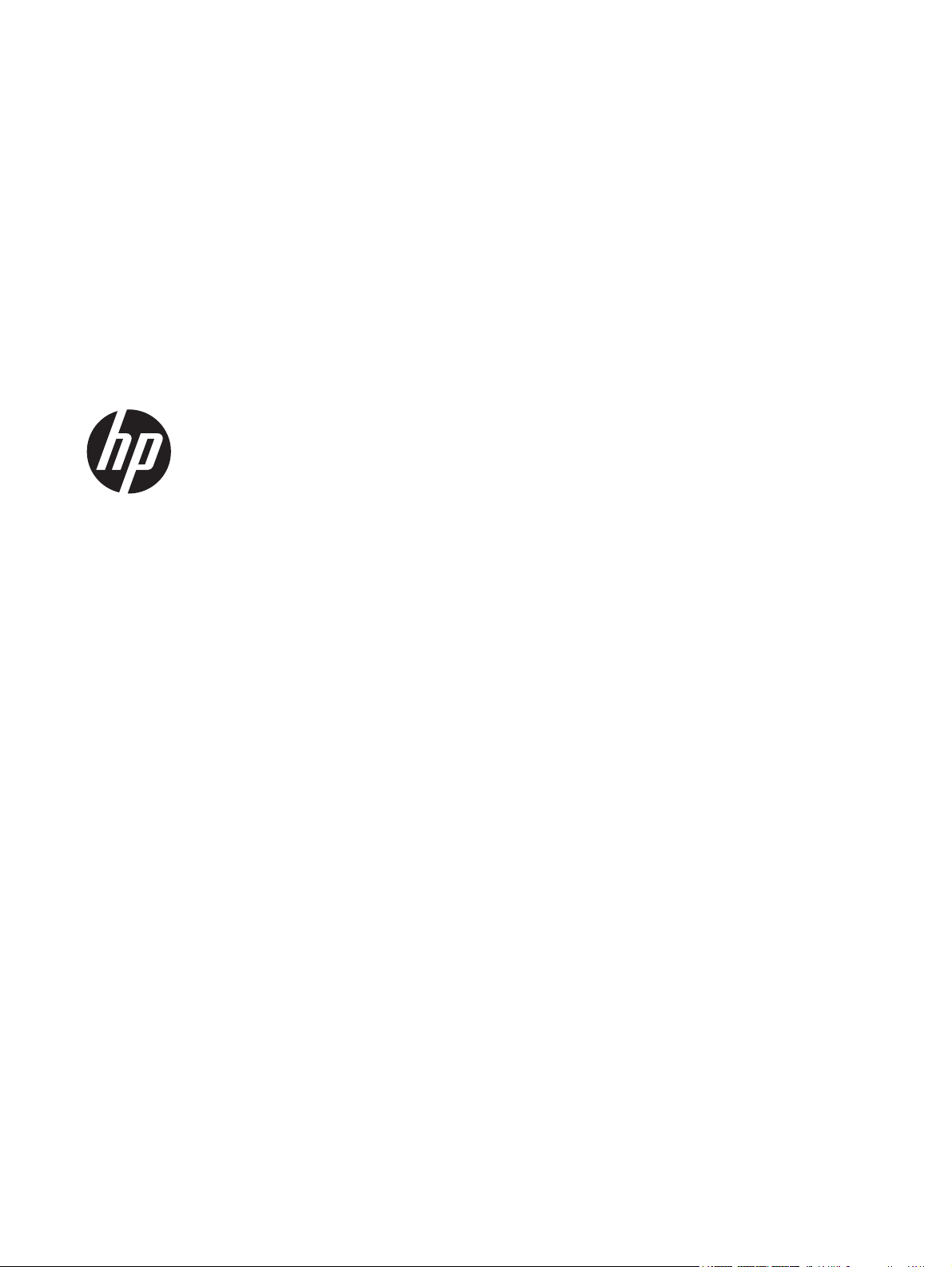
HP Scanjet Pro 3000 s2
Felhasználói útmutató
Page 2
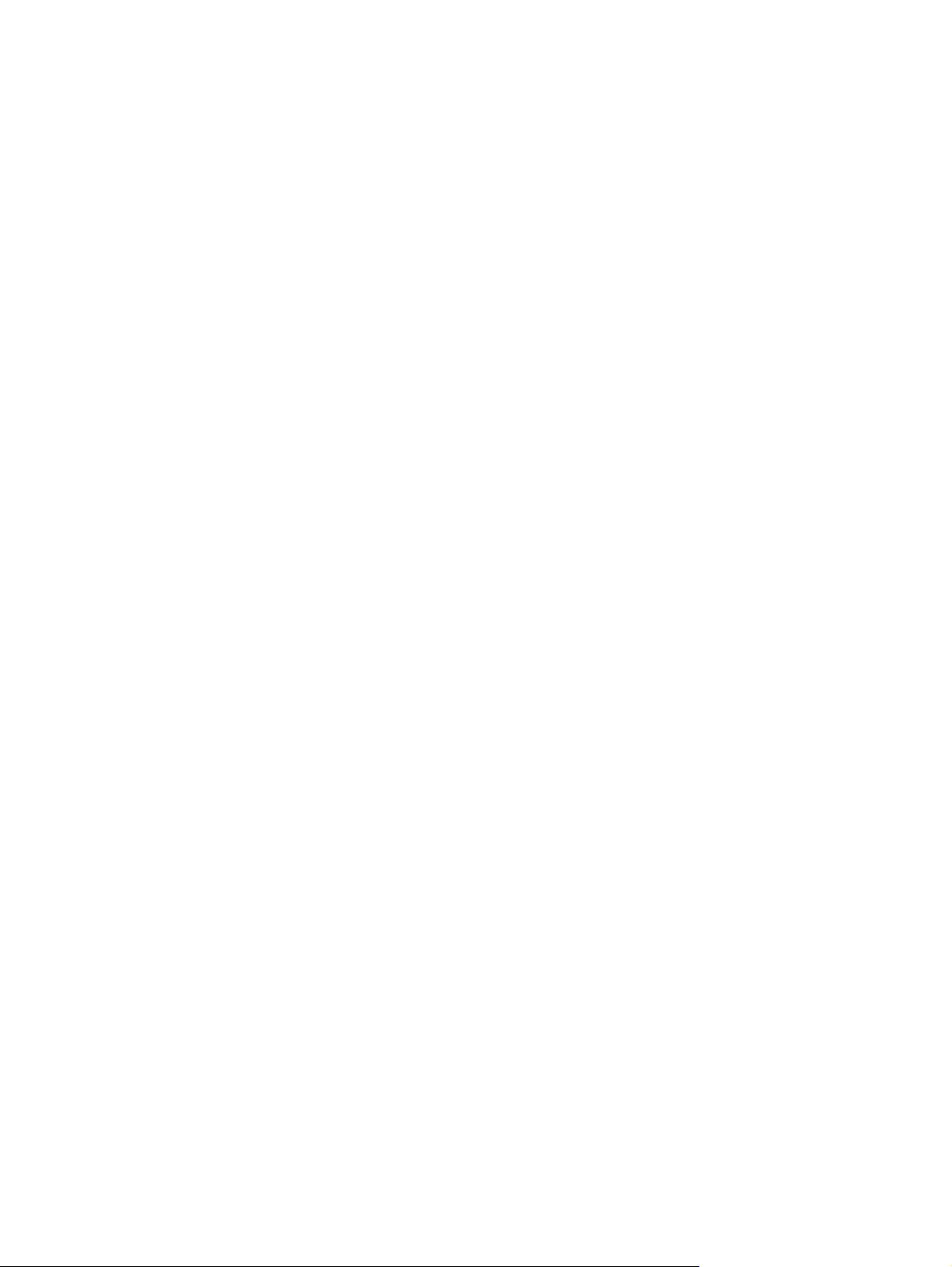
Szerzői jogok és licencinformációk
Kereskedelmi védjegyek
© 2013 Copyright Hewlett-Packard
Development Company, L.P.
Az előzetes írásbeli engedély nélküli
másolás, átvétel vagy fordítás tilos, kivéve
olyan esetekben, ahol ezt a szerzői jogi
rendelkezések külön megengedik.
A jelen dokumentumban foglalt információ
előzetes figyelmeztetés nélkül változhat.
A HP termékekre és szolgáltatásokra
kizárólag a termékekhez és
szolgáltatásokhoz mellékelt, írásban
lefektetett garanciák érvényesek. Az itt
leírtak semmilyen alapon nem tekinthetőek
további garanciának. A HP nem felelős a
nyomdahibákért, szerkesztési hibákért és
kihagyásokért.
Az ENERGY STAR az Amerikai Egyesült
Államokban bejegyzett védjegy,
tulajdonosa a United States Environmental
Protection Agency, vagyis az Amerikai
Egyesült Államok Környezetvédelmi
Hivatala.
A Microsoft és a Windows a Microsoft
Corporation bejegyzett védjegyei.
1. kiadás, 2013/5
Page 3
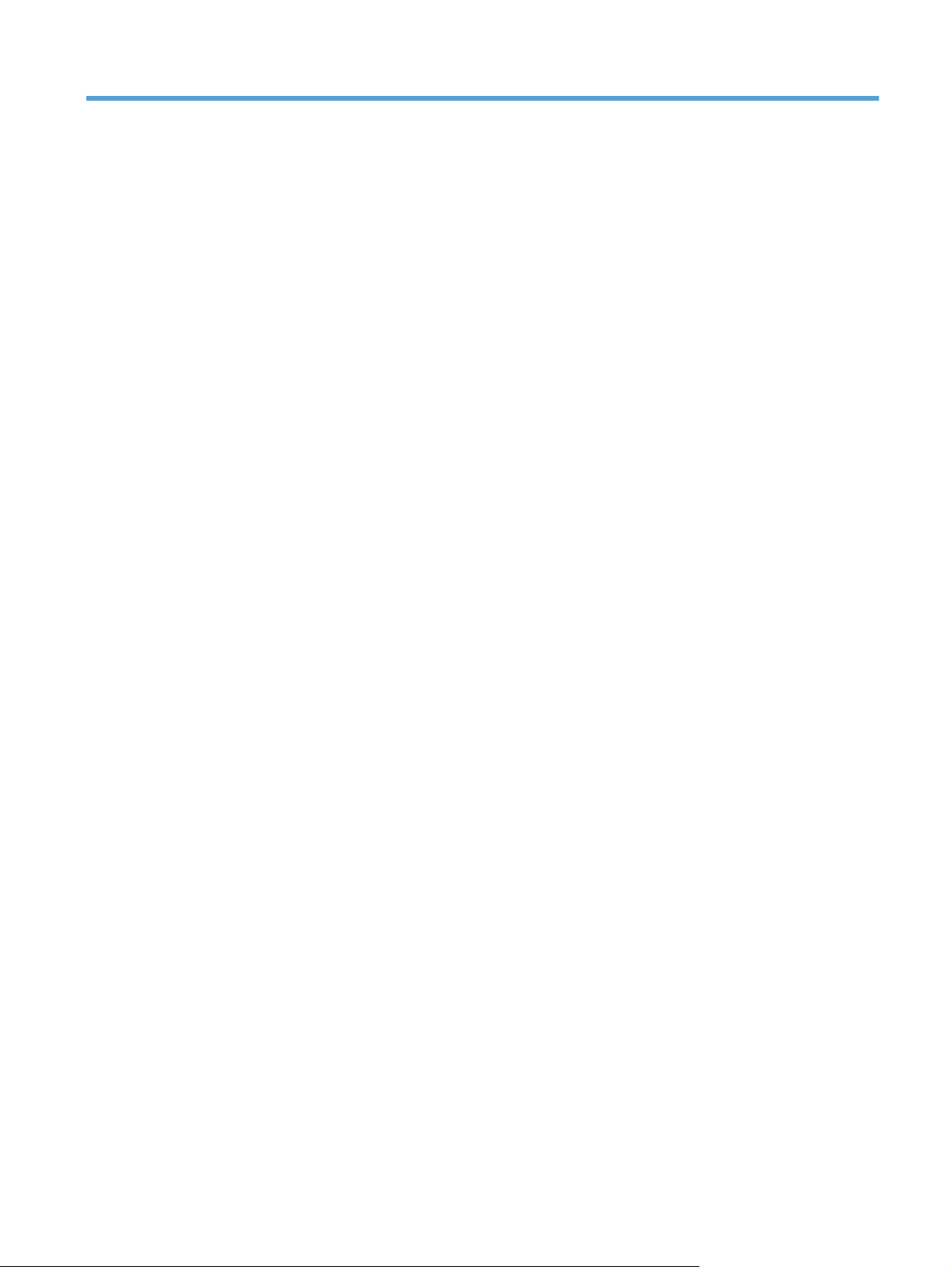
Tartalomjegyzék
1 Alapvető információk a termékről ................................................................................................................. 1
Termékjellemzők .................................................................................................................................. 2
A készülék részeinek áttekintése ......................................................................................................... 3
Elölnézet .............................................................................................................................. 3
Kezelőpanel ......................................................................................................................... 3
Hátulnézet ............................................................................................................................ 4
A beolvasási műveletrutinok ismertetése ............................................................................................. 5
Lapolvasóprogram ................................................................................................................................ 5
Lapolvasóprogram (Windows) ............................................................................................. 5
HP Easy Scan szoftver ....................................................................................... 5
HP Scanner Tools Utility (HP lapolvasó-eszközök segédprogram) .................... 6
HP TWAIN ........................................................................................................... 6
Lapolvasóprogram (Mac) ..................................................................................................... 6
Alvó állapot és automatikus kikapcsolás .............................................................................................. 7
HP EveryPage Ultrasonic (Windows) ................................................................................................... 8
2 A lapolvasó használata .................................................................................................................................. 9
Az eredeti példány behelyezése .......................................................................................................... 9
Dokumentumbehelyezési tippek .......................................................................................... 9
Dokumentumok betöltése .................................................................................................. 10
Kártyák betöltése ............................................................................................................... 14
Beolvasás kezdeményezése a hardverből ......................................................................................... 15
A lapolvasószoftver használata .......................................................................................................... 15
Honnan szerezhetők be a szoftverfrissítések .................................................................... 15
Windows szoftver ............................................................................................................... 15
Beolvasás a HP Easy Scan szoftverből ............................................................ 15
Beolvasás más programokból ........................................................................... 15
Beolvasás felhőbe ............................................................................................. 16
Munka a beolvasási műveletrutinokkal ............................................................. 16
Beolvasási műveletrutinok megtekintése ......................................... 16
Beolvasási műveletrutinok létrehozása ............................................ 17
HUWW iii
Page 4
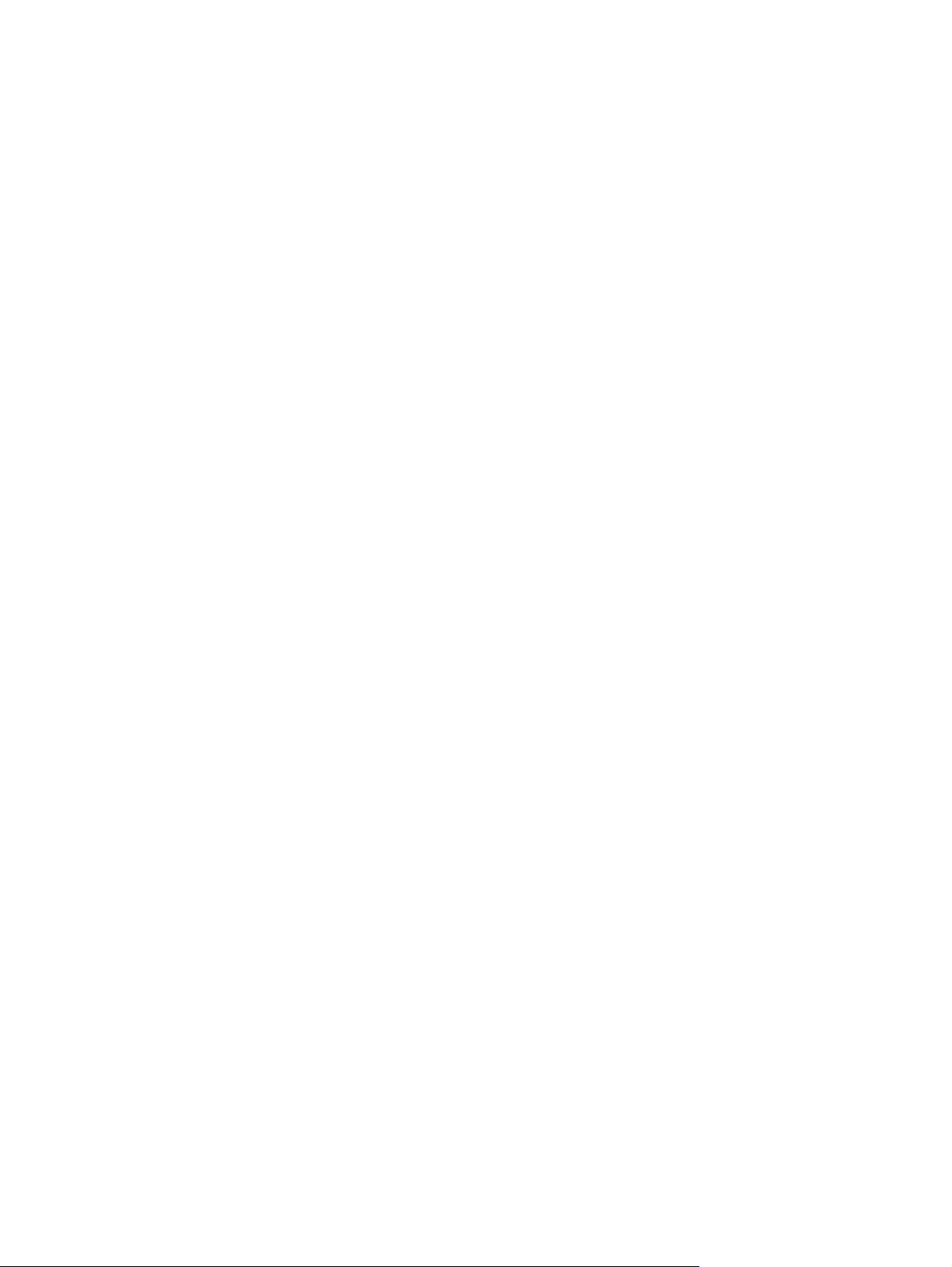
Beolvasási műveletrutinok importálása és exportálása .................... 17
Háttérszűrő alkalmazása ................................................................................... 17
HP EveryPage Ultrasonic .................................................................................. 18
Mac szoftver ...................................................................................................................... 18
Dokumentumok beolvasása .............................................................................. 18
Beolvasás e-mailbe ........................................................................................... 19
Beolvasás más programokból ........................................................................... 19
3 Ápolás és karbantartás ................................................................................................................................ 20
HP Scanner Tools Utility Karbantartás lap (Windows) ....................................................................... 21
HP Utility (Mac) .................................................................................................................................. 21
A karbantartáshoz és a lapolvasó működtetéséhez szükséges kellékek rendelése .......................... 21
A beolvasó sávok megtisztítása ......................................................................................................... 21
A papírút tisztítása .............................................................................................................................. 23
A görgők megtisztítása ....................................................................................................................... 24
A görgő és az elválasztó cseréje ........................................................................................................ 27
4 Hibaelhárítás ................................................................................................................................................. 28
Alapvető hibakeresési tanácsok ......................................................................................................... 29
A lapolvasó üzembe helyezésével kapcsolatos hibák elhárítása ....................................................... 30
A kábelek ellenőrzése ........................................................................................................ 30
A HP Scanjet illesztőprogramok és eszközök eltávolítása és újratelepítése (Windows) ... 31
A lapolvasó alaphelyzetbe állításával és hardverével kapcsolatos problémák .................................. 32
Ellenőrizze az USB-kapcsolatot ......................................................................................... 32
Ellenőrizze, hogy áram alatt van-e a lapolvasó ................................................................. 33
A lapolvasó alaphelyzetbe állítása ..................................................................................... 34
A lapolvasó nem működik megfelelően ............................................................................. 34
A lapolvasó működésével kapcsolatos problémák ............................................................................. 36
Nem lehet bekapcsolni a lapolvasót .................................................................................. 36
A lapolvasó mindig kikapcsol ............................................................................................. 36
A lapolvasón nem működik az azonnali beolvasás ........................................................... 37
A lapolvasó a kétoldalas dokumentumnak csak az egyik oldalát olvassa be .................... 37
A beolvasott oldalak hiányoznak a lapolvasás célhelyén .................................................. 37
A beolvasott kép homályos ................................................................................................ 37
A beolvasott lapok nem a megfelelő sorrendben kerülnek a beolvasási célba ................. 38
A beolvasási feladatok sebességének optimalizálása ....................................................... 38
A beolvasott kép teljesen fekete vagy teljesen fehér ......................................................... 38
A beolvasott képek nem egyenesek .................................................................................. 38
A kinyomtatott oldalon függőleges fehér sávok látszanak ................................................. 39
Színes függőleges sávok jelennek meg a nyomtatott oldalon ........................................... 39
A beolvasott fájlok túl nagyok ............................................................................................ 39
iv HUWW
Page 5
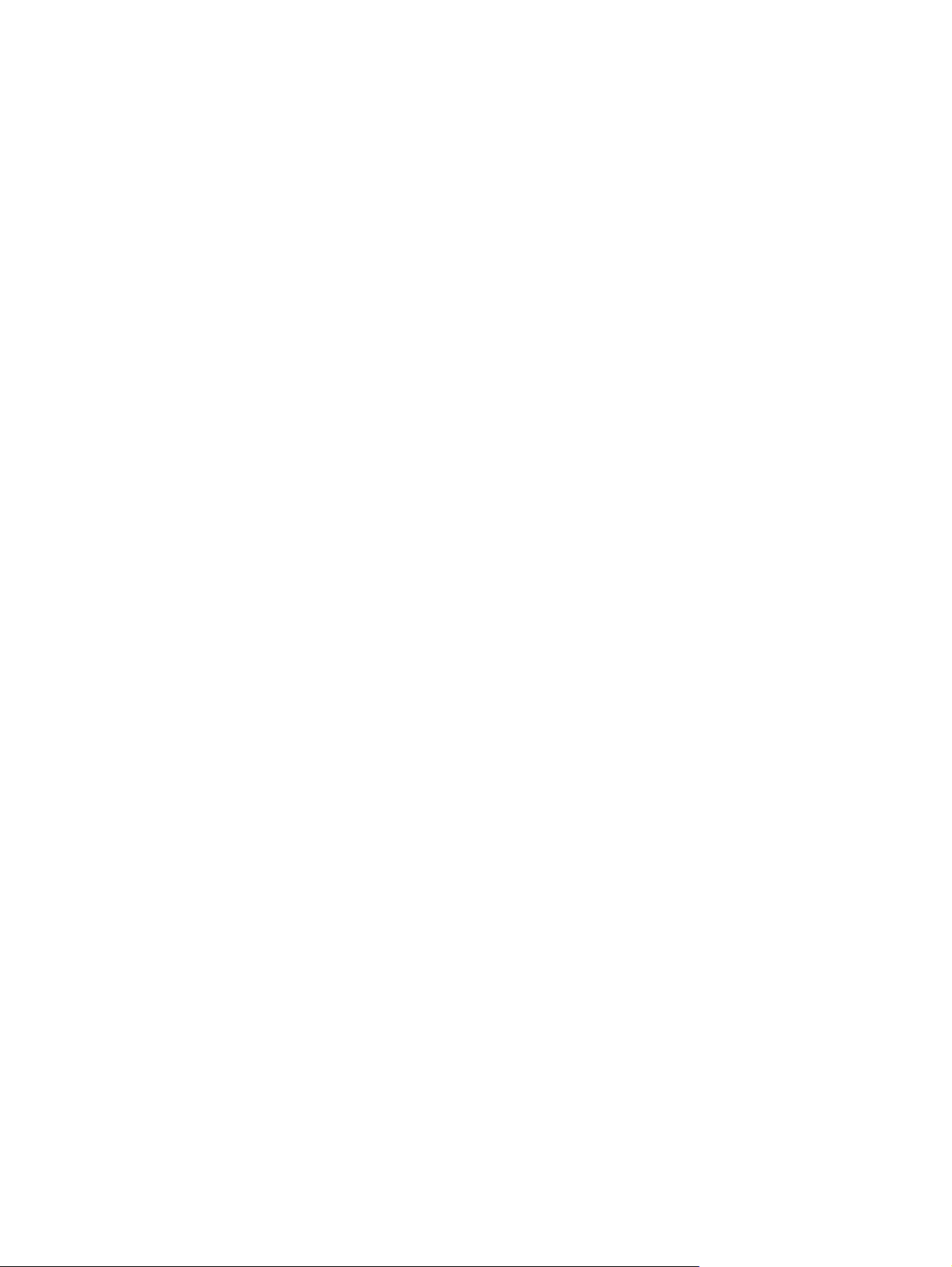
A lapolvasó gombjai nem működnek megfelelően ............................................................................. 40
A lapolvasó papírpályájával kapcsolatos problémák .......................................................................... 41
A papír elakad, ferdén vagy rossz helyre kerül be a lapolvasóba, vagy több lap kerül
egyszerre a lapolvasóba .................................................................................................... 41
Sérülékeny dokumentumok beolvasása ............................................................................ 41
Az automatikus dokumentumadagoló nem adagolja a papírt ............................................ 42
A dokumentumok széle behajlik a lapolvasó kimeneti tálcájában ..................................... 42
A beolvasott kép alja nem látszik ....................................................................................... 42
A beolvasott kép csíkos vagy karcos ................................................................................. 43
A lapolvasóba helyezett hordozó sokszor elakad .............................................................. 43
A lapolvasó papírútjában történt elakadások megszüntetése ........................................... 43
5 Kisegítő lehetőségek .................................................................................................................................... 45
6 Termékjellemzők és jótállás ......................................................................................................................... 46
Lapolvasó jellemzői ............................................................................................................................ 47
A dokumentumadagoló műszaki adatai ............................................................................................. 47
Környezeti adatok ............................................................................................................................... 47
Leselejtezett berendezések ártalmatlanítása ..................................................................................... 48
Elektronikus hardverek újrahasznosítása ........................................................................................... 48
Vegyi anyagok .................................................................................................................................... 48
Az előírásokkal kapcsolatos tudnivalók .............................................................................................. 48
Az energiafelhasználásra vonatkozó információ ................................................................................ 48
Fontos biztonsági előírások ................................................................................................................ 49
Nyilatkozat a veszélyes anyagok korlátozásáról (Törökország) ......................................................... 50
Nyilatkozat a veszélyes anyagok korlátozásáról (Ukrajna) ................................................................ 50
Újrahasznosításra és különleges kezelést igénylő anyagokra vonatkozó információk ...................... 50
A Hewlett-Packard korlátozott jótállási nyilatkozata ........................................................................... 52
Tárgymutató ...................................................................................................................................................... 54
HUWW v
Page 6
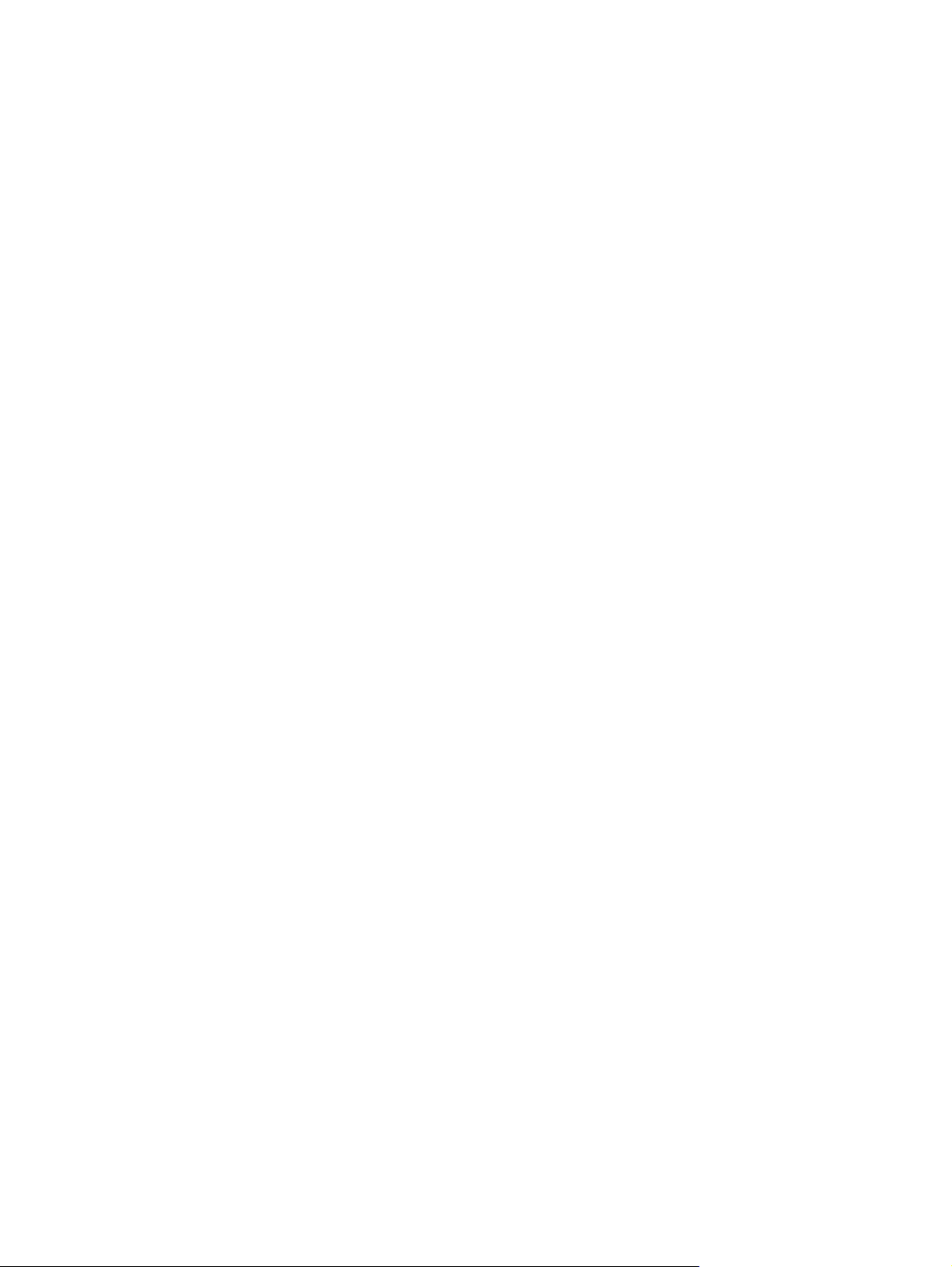
vi HUWW
Page 7
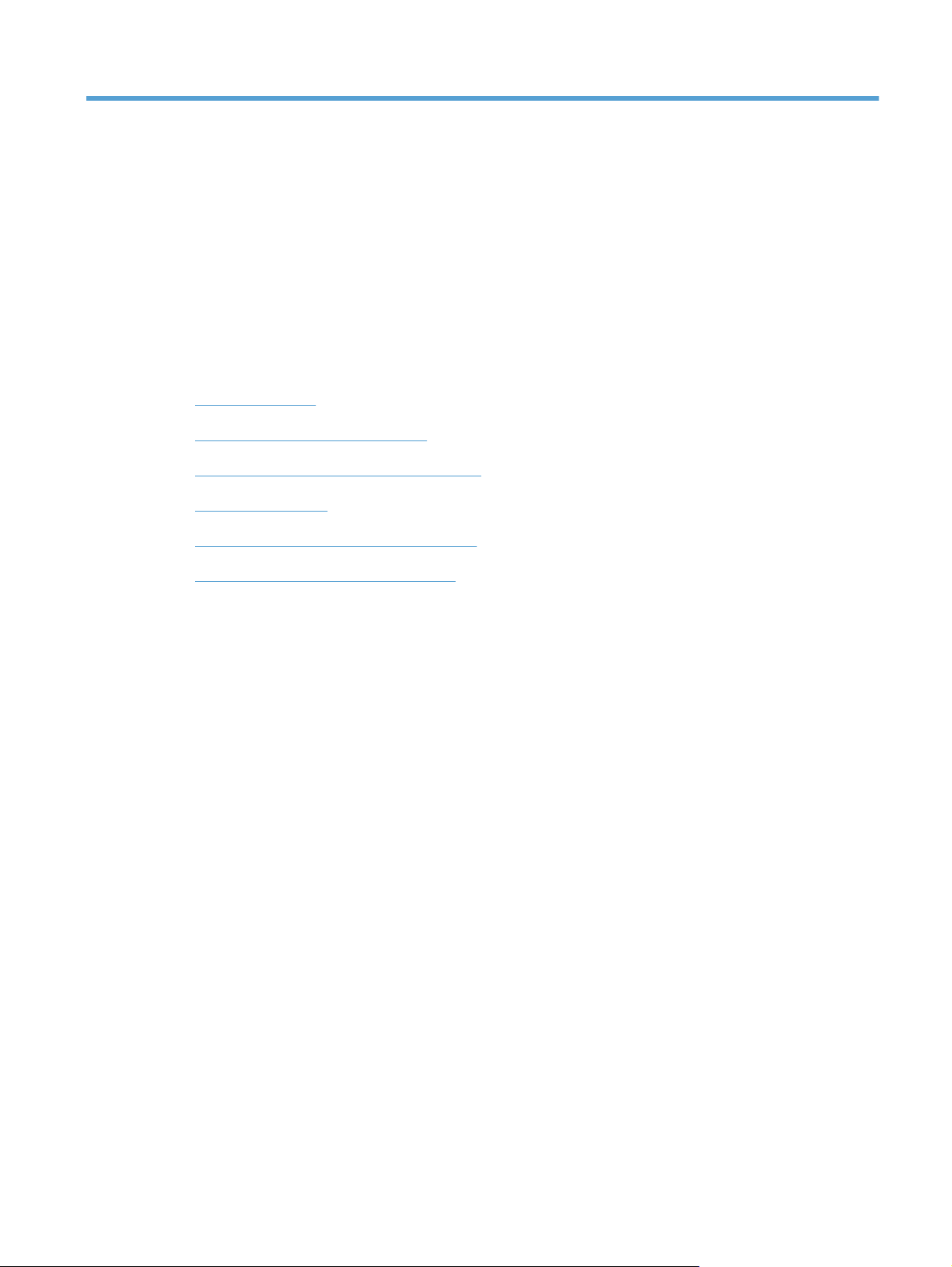
1Alapvető információk a termékről
A felhasználói kézikönyv a HP Scanjet Pro 3000 s2 lapolvasó használatával kapcsolatos tudnivalókat
ismerteti.
Termékjellemzők
●
A készülék részeinek áttekintése
●
A beolvasási műveletrutinok ismertetése
●
Lapolvasóprogram
●
Alvó állapot és automatikus kikapcsolás
●
HP EveryPage Ultrasonic (Windows)
●
HUWW 1
Page 8
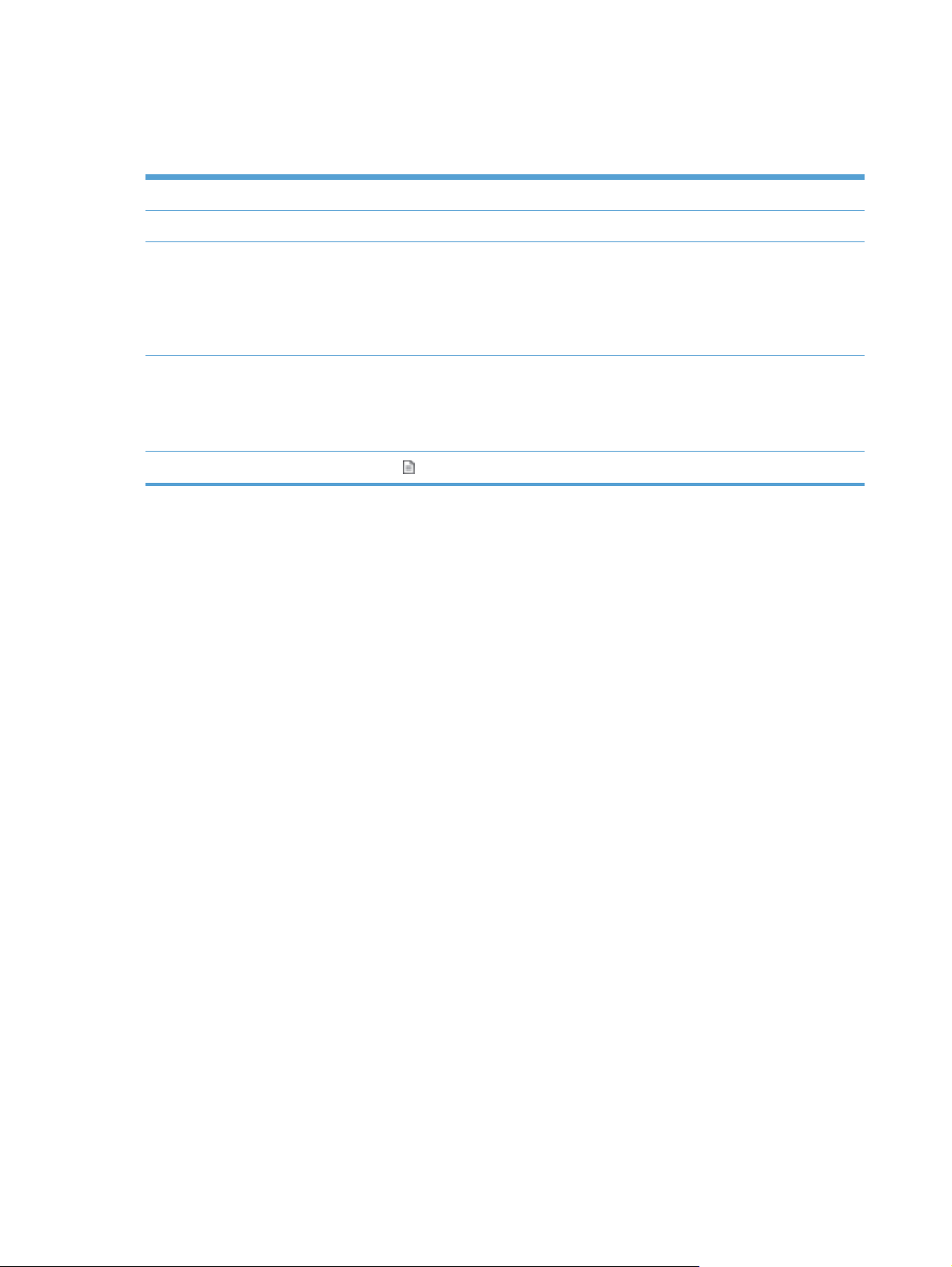
Termékjellemzők
1-1. táblázat: Jellemzők
Felbontás 600 képpont/hüvelyk (ppi)
Memória 512 MB DDRII közvetlen elérésű memória (RAM)
Papírkezelés
Környezetvédelmi
jellemzők
Beolvasás A Beolvasás (
●
Dokumentumadagoló: Legfeljebb 50 lap 75 g/m
Kétoldalas lapolvasás esetén: Kétoldalas dokumentumok beolvasása egyetlen
●
műveletben
● HP EveryPage Ultrasonic: Észleli, ha a készülék több lapot húz be egyszerre
Alapértelmezett állapotban az eszköz 15 perc tétlenséget követően alvó módba lép
●
● Újrahasznosítható alkatrészek és anyagok nagy aránya
●
Az ENERGY STAR
2
súlyú papír tölthető be
®
-minősítés
) gombbal a beolvasás a kezelőpanelről indítható el
2 1. fejezet Alapvető információk a termékrőlHUWW
Page 9
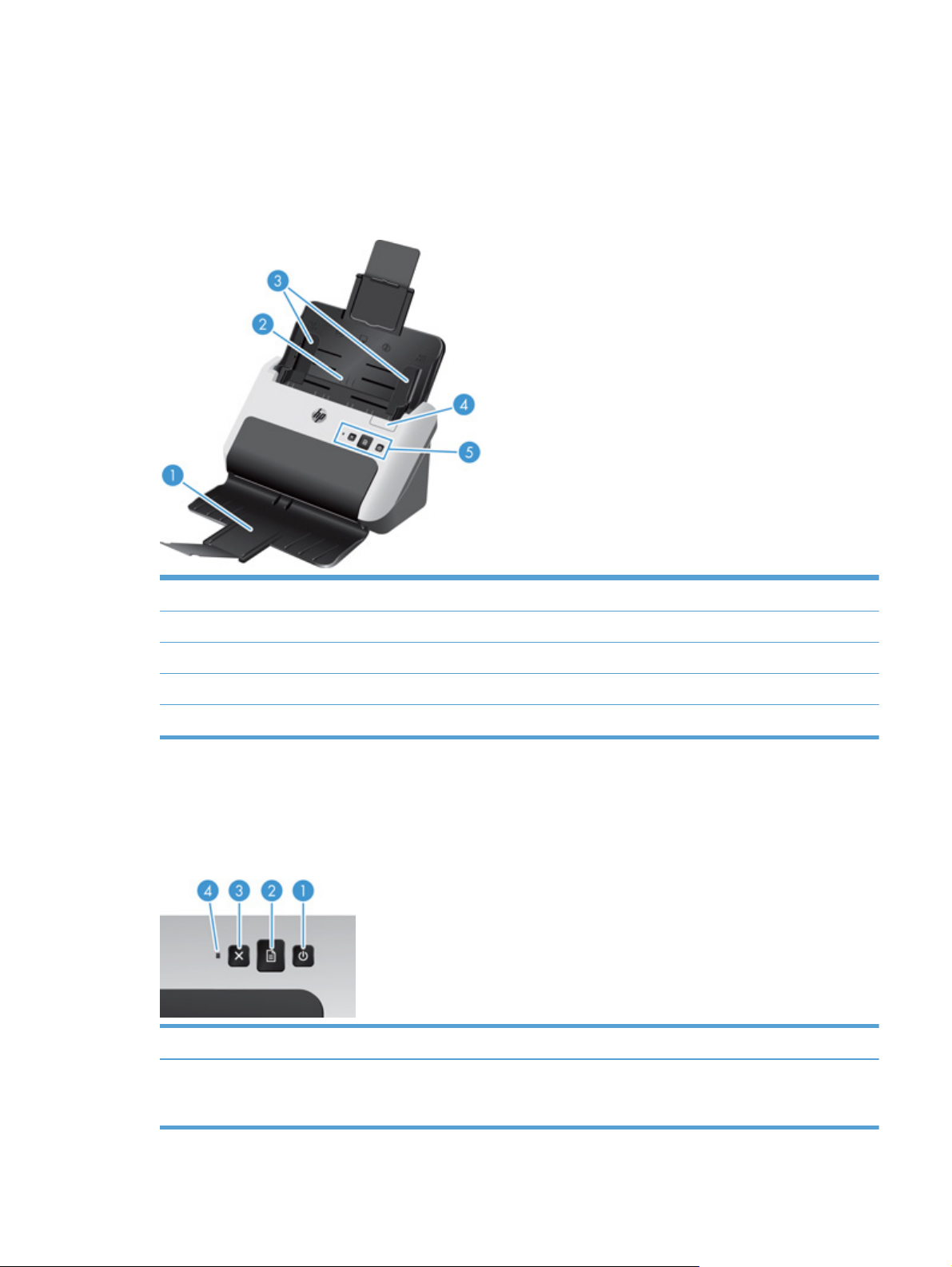
A készülék részeinek áttekintése
Ez a rész a HP Scanjet Pro3000 s2 fizikai összetevőit írja le.
Elölnézet
1 Dokumentumkimeneti tálca bővítéssel
2 Dokumentumadagoló tálca bővítéssel
3 Papírvezetők
4 A dokumentumadagoló retesze
5Kezelőpanel
Kezelőpanel
A kezelőpanelen található gombokkal elindíthatja vagy megszakíthatja a beolvasást, illetve be- és
kikapcsolhatja a készüléket.
Felirat Név Leírás
HUWW
1 Tápkapcsoló gomb Nyomja meg a tápkapcsoló gombot a lapolvasó
bekapcsolásához. Tartsa nyomva a tápkapcsoló gombot három
másodpercig a lapolvasó kikapcsolásához.
A készülék részeinek áttekintése
3
Page 10
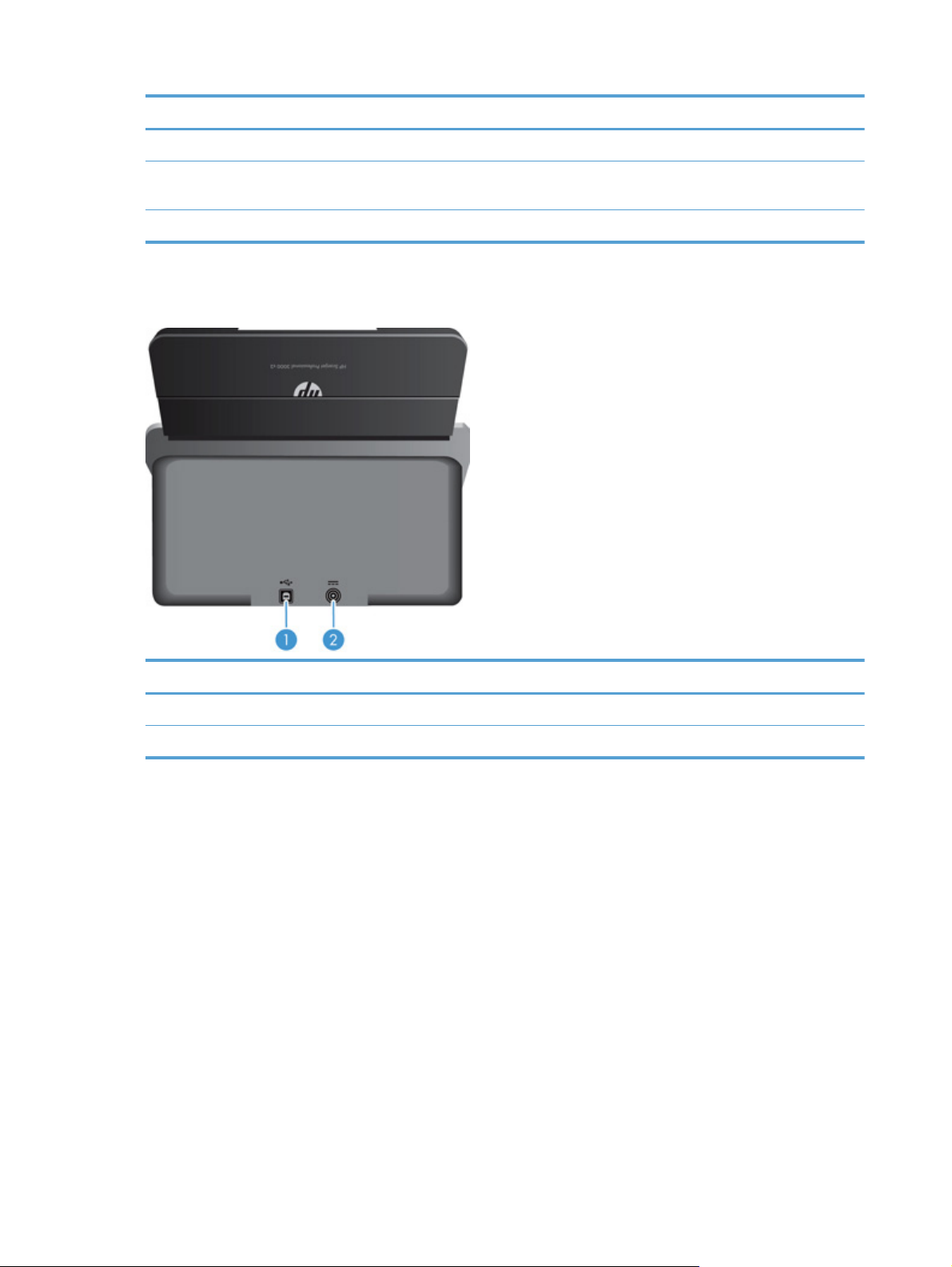
Felirat Név Leírás
2 Beolvasás gomb Nyomja meg a Beolvasás gombot a beolvasás megkezdéséhez.
3 Megszakítás gomb A folyamatban lévő beolvasás visszavonásához nyomja meg a
4 Tápellátásjelző LED Ha világít, a lapolvasó be van kapcsolva.
Hátulnézet
Mégse gombot.
Felirat Leírás
1 USB-bemenet
2 Tápegységbemenet
4 1. fejezet Alapvető információk a termékrőlHUWW
Page 11
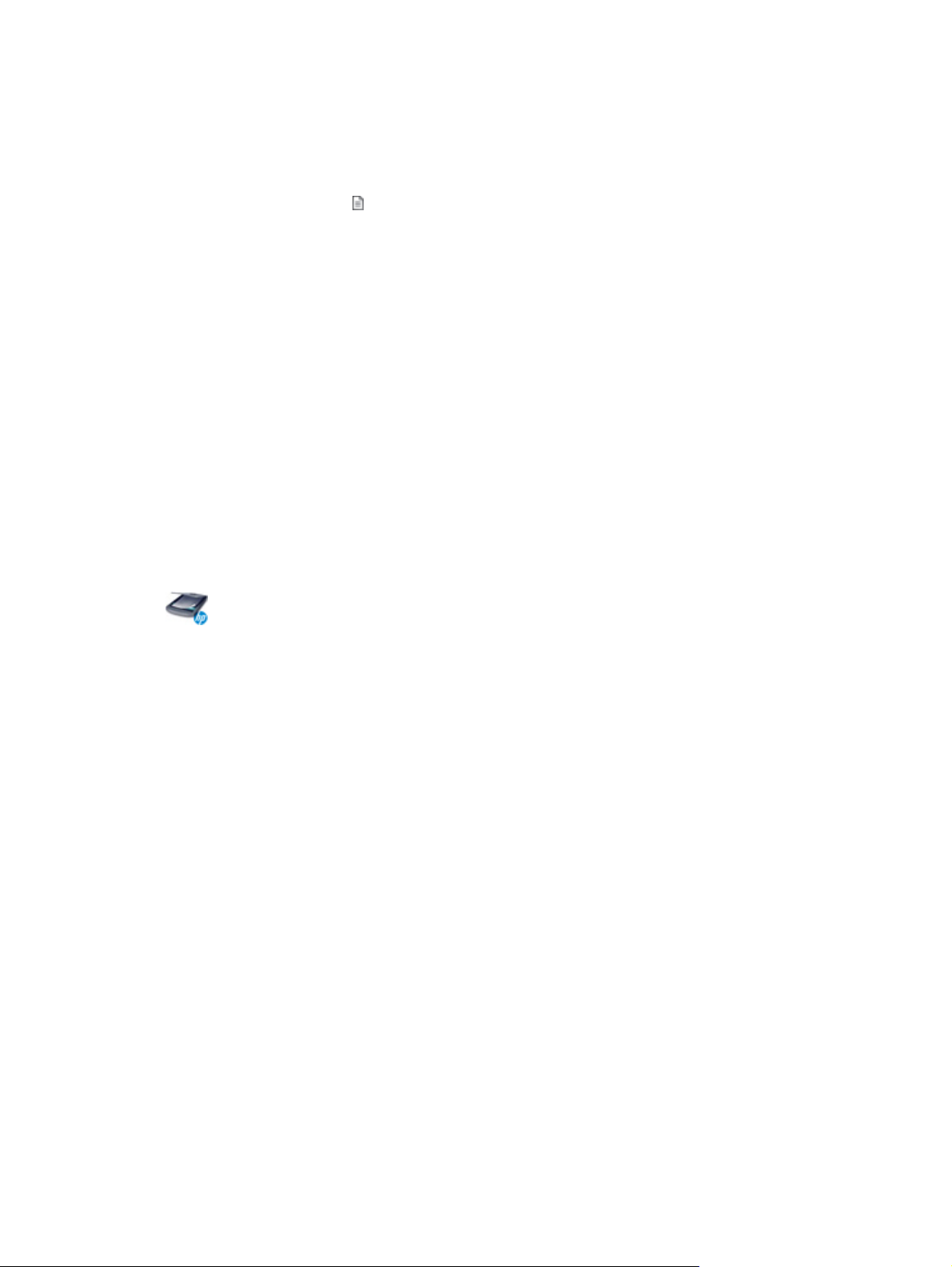
A beolvasási műveletrutinok ismertetése
A beolvasási műveletrutin mentett beolvasási beállítások készlete. A HP szoftver használatával
hozhatja létre és kezelheti a beolvasási műveletrutinokat, és rendelhet hozzá egy beolvasási
műveletrutint a Beolvasás (
Windows: A HP Easy Scan használható beolvasási parancsikonok létrehozására és kezelésére.
Mac: A HP Utility használható a beolvasás gomb munkafolyamathoz való hozzárendeléshez.
) gombhoz a kezelőpanelen.
Lapolvasóprogram
A lapolvasóhoz számos lapolvasóprogram van mellékelve a Windows és a Mac operációs
rendszerekhez egyaránt.
Lapolvasóprogram (Windows)
A HP Scanjet Pro 3000 s2 termékhez számos Windows lapolvasóprogram és illesztőprogram van
mellékelve, például a HP Easy Scan, az EMC ISIS, a HP Scanner Tools Utility és a HP TWAIN.
HP Easy Scan szoftver
A HP Easy Scan végigkalauzolja a felhasználót a lapolvasás folyamatán. A szoftver megnyitásához
kattintson duplán a HP Easy Scan ikonjára a számítógép asztalán. További információkért kattintson a ?
jelre bármelyik HP Easy Scan párbeszédpanelen a HP Easy Scan Súgó megnyitásához.
Main Window (Főablak)
A HP Easy Scan megnyitásakor megnyílik a Főablak. Ebben az ablakban a következő műveletek
végezhetők el:
Start a scan (Lapolvasás indítása): Tegye be a beolvasandó dokumentumot az adagolóba,
●
válasszon egy műveletrutint, majd kattintson a Scan (Beolvasás) gombra. Az oldal beolvasása
a kiválasztott parancsikonhoz tartozó beállítások szerint történik.
Munka a műveletrutinokkal: Gyorsan elindíthat egy beolvasást egy meglévő műveletrutin
●
használatával. Használhat alapértelmezett parancsikont, felhasználó által meghatározott
műveletrutint, illetve kiválaszthatja és módosíthatja bármely műveletrutint egyszeri
felhasználásra. Létrehozhat egy új műveletrutint is egy meglévő parancsikon alapján.
Képmegtekintő
A beolvasás megkezdésekor megnyílik a képmegtekintő. Ebben az ablakban a következő műveletek
végezhetők el:
A beolvasott oldalak miniatűr nézetének megtekintése
●
HUWW
További oldalak beolvasása
●
Az oldalak egyenkénti újraolvasása
●
A beolvasási műveletrutinok ismertetése
5
Page 12
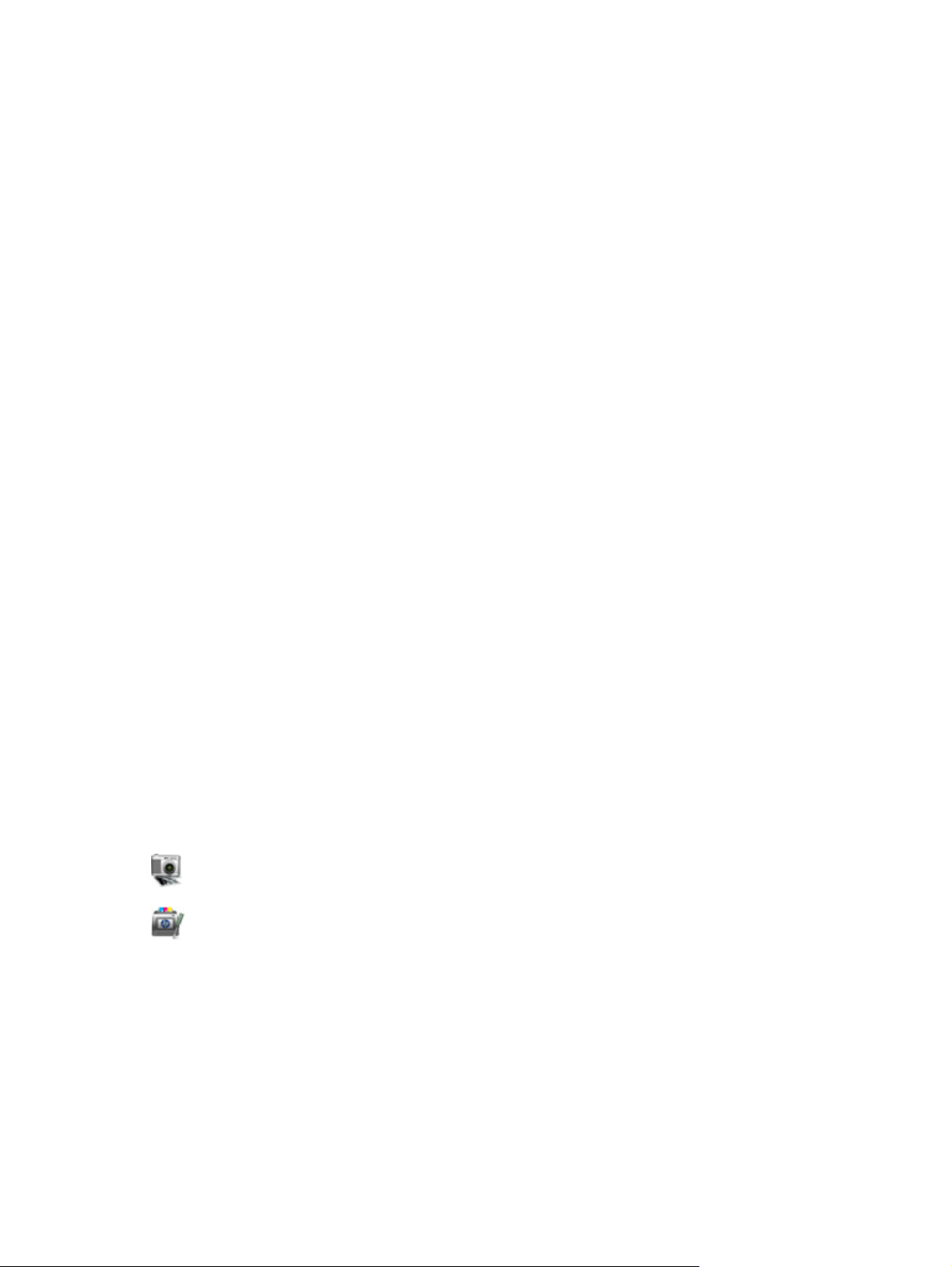
Az oldalak szerkesztése külön-külön: a képek körülvágása és forgatása
●
Oldalak átrendezése vagy törlése
●
A beolvasás végrehajtása és a dokumentum feldolgozása
●
HP Scanner Tools Utility (HP lapolvasó-eszközök segédprogram)
A HP Scanner Tools Utility használatával módosíthatja a lapolvasó energiagazdálkodási beállításait,
valamint információkat kereshet a lapolvasó beállításairól, állapotáról és karbantartásáról.
A segédprogram megnyitásához tegye az alábbiak egyikét:
Kattintson a HP Easy Scan ikonra az asztalon, kattintson a Scanner (Lapolvasó) legördülő
●
menüre, majd kattintson a Scanner Settings (Lapolvasó-beállítások) lehetőségre.
Windows XP, Vista, Windows 7: Kattintson duplán a HP Easy Scan ikonra az asztalon,
●
kattintson a Scanner (Lapolvasó) legördülő menüre, majd kattintson a Scanner Settings
(Lapolvasó-beállítások) lehetőségre.
Windows 8: A Kezdőképernyőn kattintson a HP Scanner Tools Utility csempére.
●
Kattintson a Start gombra, mutasson a Programok vagy a Minden program, majd a HP,
●
ezután a Scanjet, végül a 3000 s2 pontra, majd kattintson a Scanner Tools Utility lehetőségre.
HP TWAIN
A HP TWAIN lehetővé teszi, hogy egyéb (a HP-től eltérő) gyártóktól származó TWAIN-kompatibilis
lapolvasó szoftverek használatával végezzen lapolvasást. Nem minden TWAIN-kompatibilis szoftver
működik ugyanolyan módon, ezért tekintse meg a szoftver dokumentációját a lapolvasás
részleteihez.
Lapolvasóprogram (Mac)
A HP Scanjet Pro 3000 s2 megoldás lapolvasó-illesztőprogramot biztosít a Mac OS rendszerhez. Ez
lehetővé teszi a HP lapolvasó használatát bármelyik ICA-kompatibilis alkalmazással, beleértve a már
a számítógépre telepített Képrögzítés és Előnézet alkalmazást is.
A Képrögzítés alapvető beolvasási funkciókat tartalmaz a dokumentumok beolvasásához. A Képrögzítés
elérhető az Applications (Alkalmazások) mappában.
A HP Utility lehetővé teszi az eszköz konfigurálását és a beolvasás gomb megnyomásakor induló
munkafolyamat megadását a Mac számítógépen. A HP Utility elérhető az Applications/Hewlett-Packard
mappában.
6 1. fejezet Alapvető információk a termékrőlHUWW
Page 13
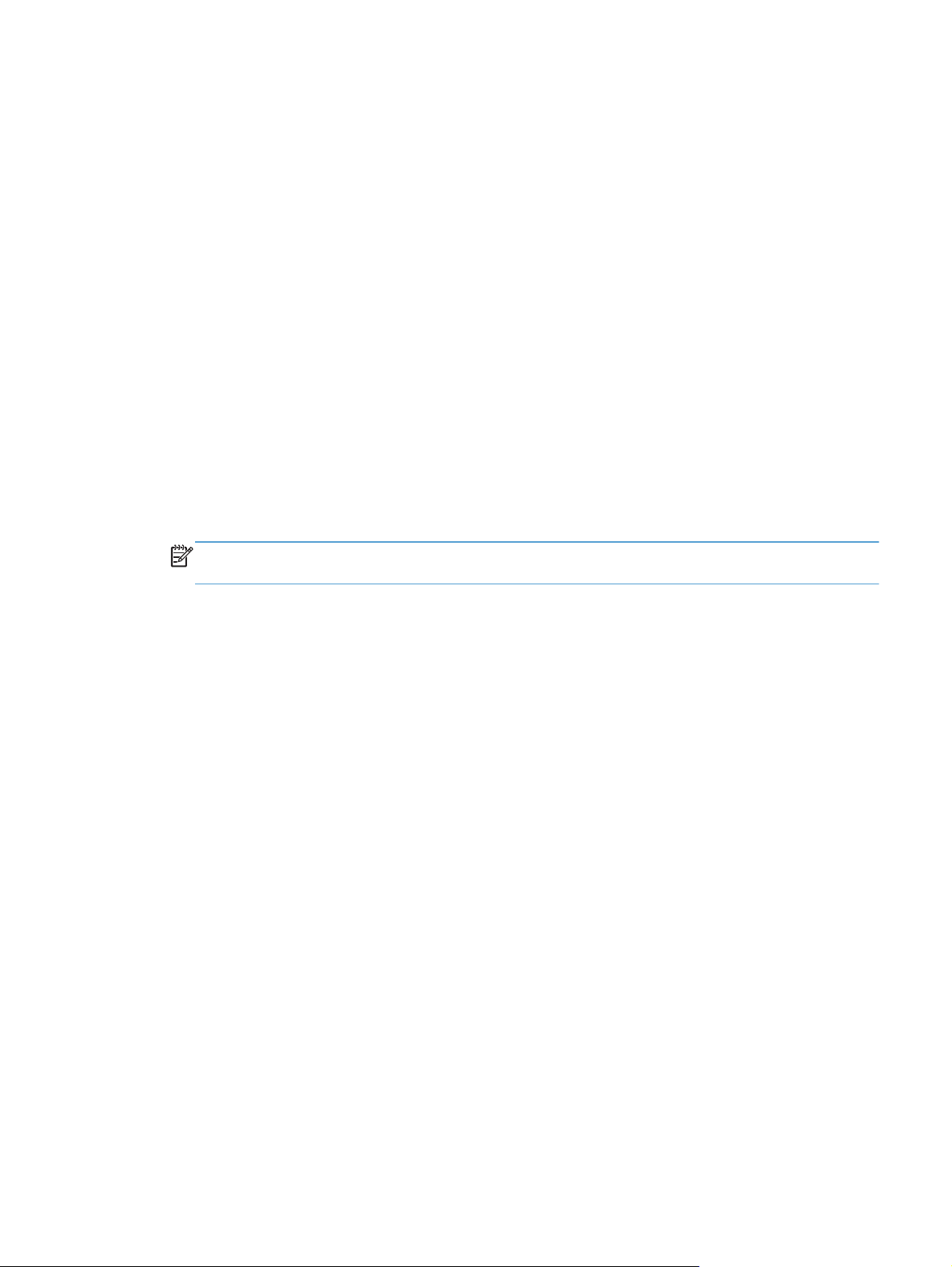
Alvó állapot és automatikus kikapcsolás
Az alacsonyabb energiafelhasználás érdekében a lapolvasó alapértelmezés szerint 15 perc tétlenség
után alvó üzemmódra vált, 2 óra tétlenség után pedig kikapcsol.
Windows: Az alapértelmezett alvó mód és az automatikus kikapcsolási beállítások módosításához
végezze el az alábbi lépéseket:
1. A HP Scanner Tools Utility elindításához végezze el a következők egyikét:
Kattintson duplán a HP Easy Scan ikonra az asztalon, kattintson a Scanner (Lapolvasó)
●
legördülő menüre, majd kattintson a Scanner Settings (Lapolvasó-beállítások)
lehetőségre.
Windows XP, Vista, Windows 7: Kattintson a Start gombra, mutasson a Programok vagy a
●
Minden program, majd a HP, ezután a Scanjet, végül a 3000 s2 pontra, majd kattintson a
Scanner Tools Utility lehetőségre.
● Windows 8: A Kezdőképernyőn kattintson a HP Scanner Tools Utility csempére.
2. Kattintson a Settings (Beállítások) fülre, majd adja meg az alvó állapot és az automatikus
kikapcsolás megfelelő beállításait.
MEGJEGYZÉS: Ha az alvó mód és az automatikus kikapcsolás beállítása is 1 hour (1 óra), a
lapolvasó egy óra elteltével automatikusan kikapcsol.
Annak megadásához, hogy mennyi idő tétlenség után váltson a lapolvasó alvó üzemmódra,
●
válassza a 15 minutes (15 perc) vagy 1 hour (1 óra) lehetőséget a Sleep: Put the
scanner to sleep after: (Alvó állapot: A lapolvasó alvó állapotba helyezése ennyi idő
után:) legördülő listából.
Annak megadásához, hogy mennyi tétlenség után kapcsoljon ki a lapolvasó
●
automatikusan, válassza a megfelelő értéket (1 hour (1 óra), 2 hours (2 óra), 4 hours (4
óra) vagy Never (Soha)) az Auto-Off: Turn off the scanner after: (Automatikus
kikapcsolás: A lapolvasó kikapcsolása ennyi idő után:) legördülő listából.
Mac: A HP Utility segítségével módosíthatja az alapértelmezett alvó mód és az automatikus
kikapcsolás beállításait.
HUWW
Alvó állapot és automatikus kikapcsolás
7
Page 14
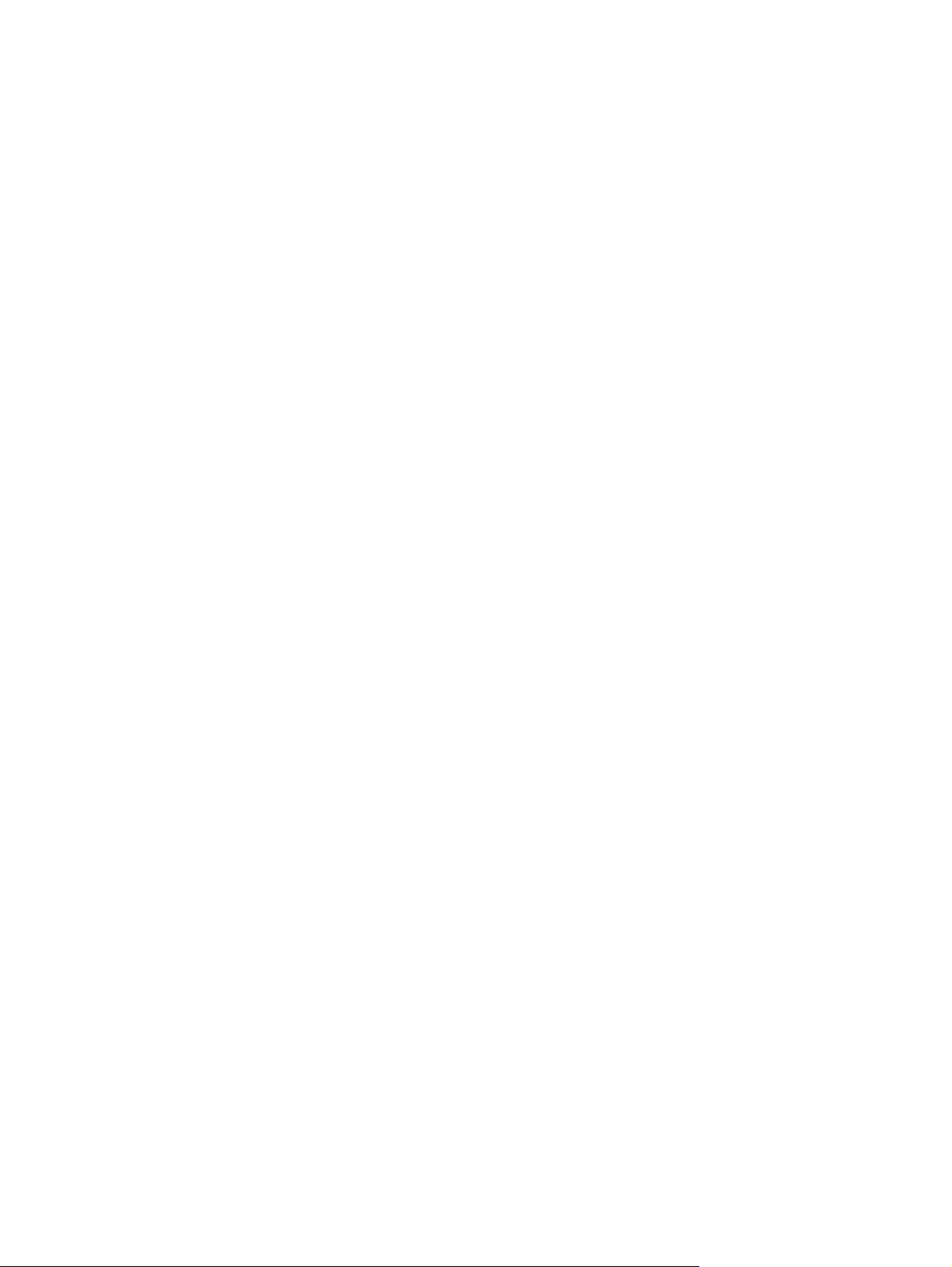
HP EveryPage Ultrasonic (Windows)
Ezen HP beolvasási megoldás észleli, ha a készülék több lapot húz be egyszerre a HP EveryPage
Ultrasonic használatakor. Ezzel a technológiával helyreállítást végezhet a több lap behúzásából
eredő hibák után anélkül, hogy elveszítené a már beolvasott lapokat.
Egy több lap behúzásából eredő hiba előfordulásakor a szoftver megjelenít egy üzenetet, valamint az
utoljára sikeresen beolvasott oldal indexképét. Válasszon egyet az üzenetben szereplő lehetőségek
közül a probléma megoldásához, helyezze vissza a hátralévő lapokat a kötegbe, majd folytassa a
beolvasást.
A HP Easy Scan számos lehetőséget tartalmaz a HP EveryPage Ultrasonic működésének
vezérléséhez. Kizárhatja például egy lap bizonyos területét a több lap behúzásakor, ami hasznos
lehet akkor, ha a dokumentumon öntapadó jegyzetek vannak. Ezen lehetőségek megtekintéséhez és
módosításához a HP Easy Scan megnyitása után nyissa meg a Scan Settings (Beolvasási
beállítások) lap Hardware Options (Hardverbeállítások) lapját.
8 1. fejezet Alapvető információk a termékrőlHUWW
Page 15
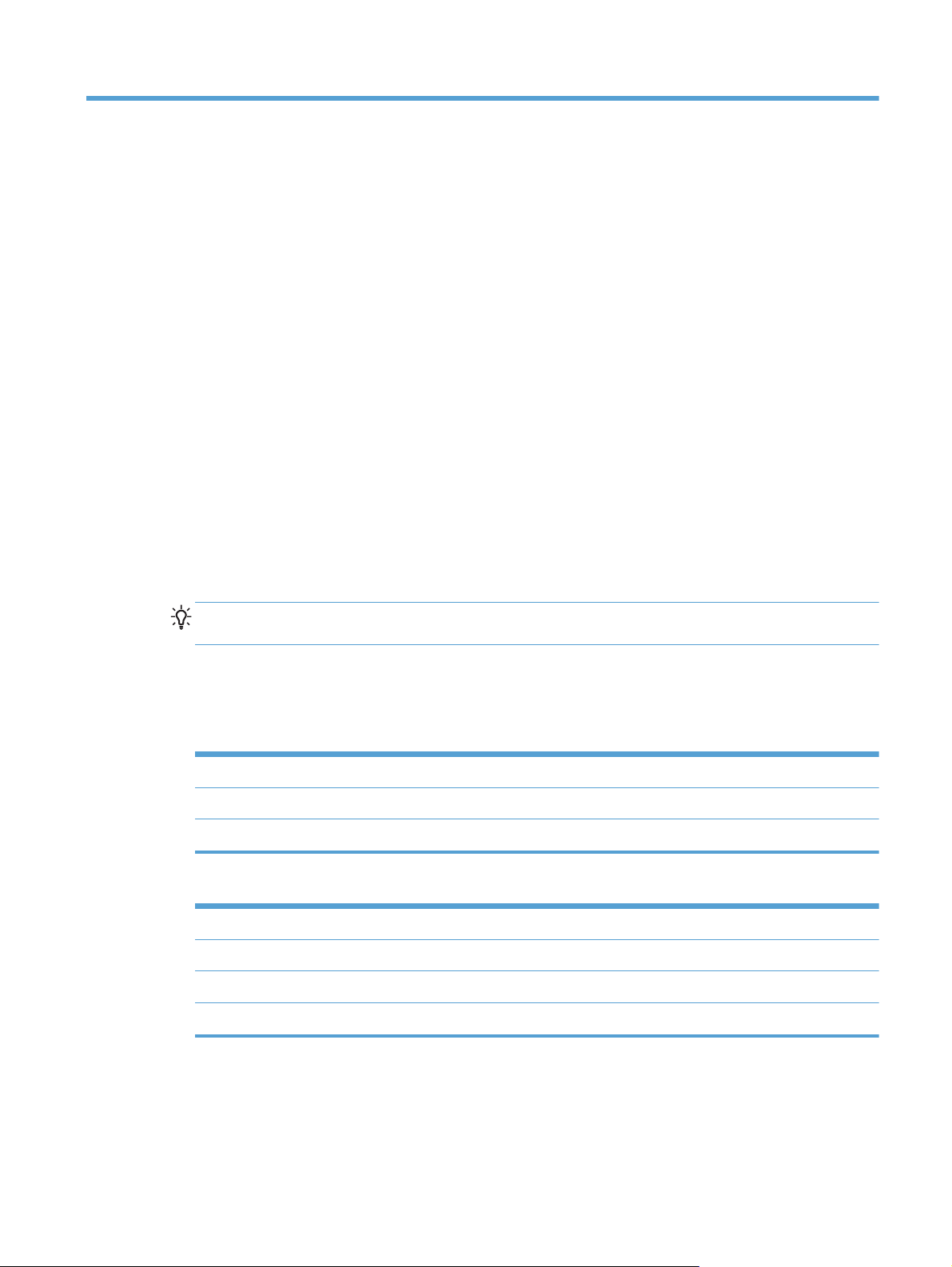
2 A lapolvasó használata
A következő témakörökben leírást olvashat arról, hogyan töltse be és olvassa be az eredeti
példányokat.
Az eredeti példány behelyezése
A következő témakörök ismertetik, hogyan töltse be az eredeti példányokat a lapadagolóba.
Dokumentumbehelyezési tippek
●
A dokumentumadagoló maximális kapacitása 50 lap 75 g/m
2
súlyú papír. Nehezebb papír
használatakor csökken a maximális kapacitás.
TIPP: Figyeljen az adagolótálca papírvezetőin található vonalakra, hogy ne lépje túl a
lapadagoló kapacitását.
A maximális kartonlap-kapacitás (legfeljebb 15-ös vastagságú karton esetén) körülbelül 9–10
●
lap.
Ellenőrizze, hogy a dokumentumok paraméterei az alábbi értékek közé esnek:
●
Szélesség: 74 mm – 215,9 mm (2,9 hüvelyk – 8,5 hüvelyk)
Magasság: 51 mm – 864 mm (2,0 hüvelyk – 34 hüvelyk)
Súly:
A lapolvasó dokumentumadagolója a következő kártyák behúzására alkalmas:
●
Legkisebb méret: 51 mm x 74 mm
Maximális méret: 210 mm x 269 mm
Minimális súly:
Maximális súly:
2
49 g/m
– 120 g/m2 (13 font – 32 font)
253 g/m
326 g/m
2
2
HUWW
● Az alábbi dokumentumtípusok beolvasása a papír beragadásához, vagy a dokumentumok
sérüléséhez vezethet.
Az eredeti példány behelyezése
9
Page 16
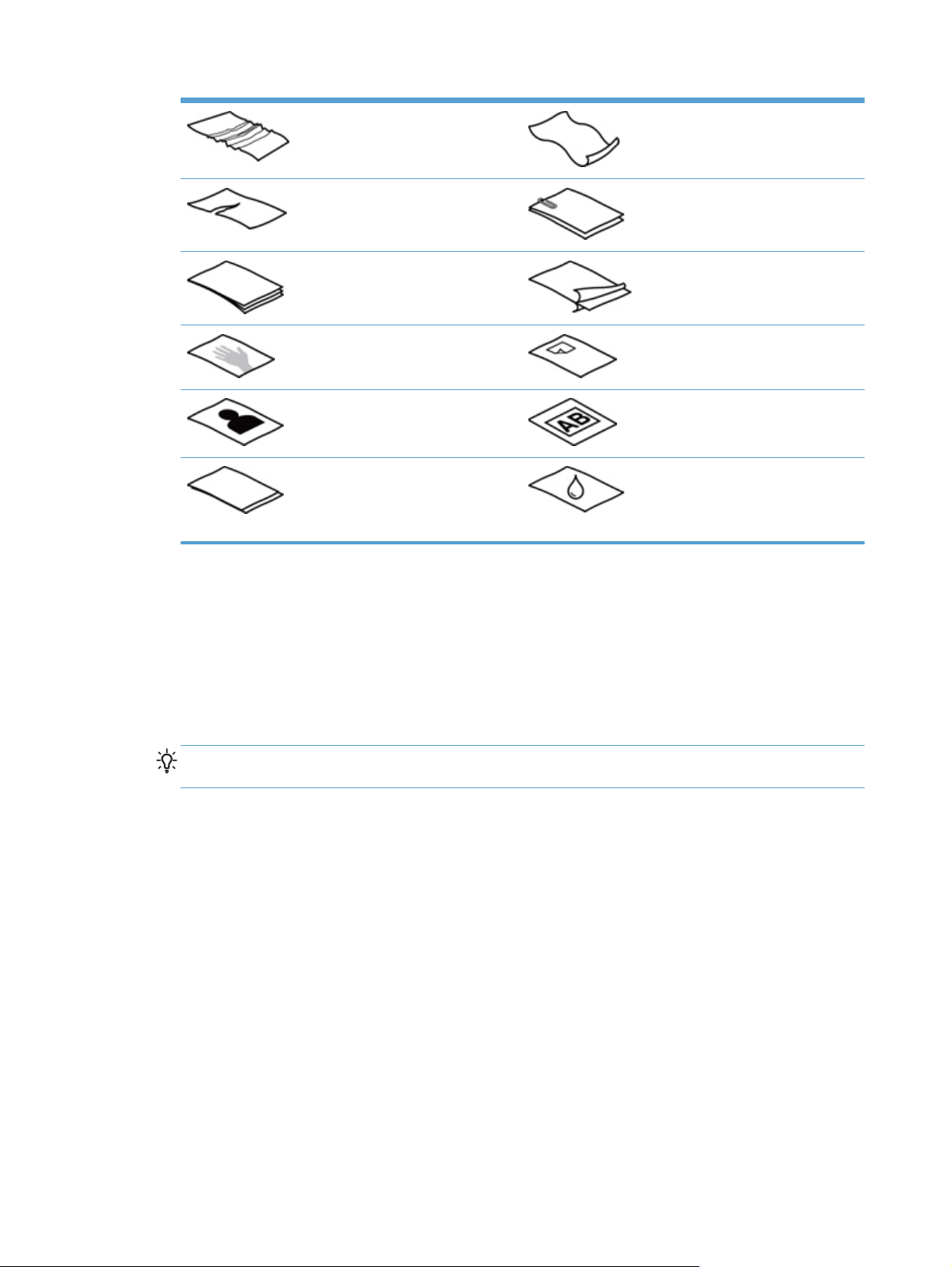
Gyűrött dokumentumok Hullámos dokumentumok
Eltépett dokumentumok Tűzőgép- vagy gemkapoccsal ellátott
dokumentumok
Indigó Fényezett papír
Nagyon vékony, áttetsző papír Ragasztós jegyzettel vagy címkével
ellátott papír
Fényképek Írásvetítő fóliák
Összeragadt papírok Olyan papír, ahol a festék nem
teljesen száradt meg, vagy nedves
anyagokkal, például ragasztóval vagy
hibajavító folyadékkal érintkezett
Simítsa ki a dokumentum behajtott részeit és gyűrődéseit, mielőtt az adagolóba helyezné. Ha a
●
dokumentum eleje gyűrött, az a papír beragadásához vezethet.
Ha a betöltött papír keskenyebb mint 74 mm (2,9 hüvelyk), például névjegykártya, úgy helyezze
●
be a lapot, hogy a rövidebbik éle párhuzamos legyen a papírvezetőkkel.
Sérülékeny dokumentumok (gyűrött vagy nagyon vékony fényképek és dokumentumok)
●
beolvasásához helyezze a dokumentumot egy tiszta, merev dokumentumtartóba, amely 215,9
mm-nél (8,5 hüvelyknél) nem szélesebb, mielőtt a lapadagolóba helyezné azokat.
TIPP: Ha nincs megfelelő méretű borítója, használhat a gyűrűs iratrendezőkhöz való dossziét
is. Vágja le a gyűrű oldali élt, hogy a tartó ne legyen szélesebb, mint 215,9 mm (8,5 hüvelyk).
Ellenőrizze, hogy a dokumentumadagoló nyílása megfelelően van-e reteszelve. A nyílás
●
megfelelő lezárásához nyomja meg határozottan a fedél mindkét oldalát kattanásig.
Állítsa a papírvezetőket a dokumentum szélességéhez. Győződjön meg arról, hogy a
●
papírvezetők hozzáérnek a lapok széleihez. Ha van szabad hely a papírvezetők és a
dokumentum szélei között, a beolvasott kép ferde lehet.
Ha dokumentumköteget helyez az adagolóba, ügyeljen, hogy óvatosan helyezze azt az
●
adagolóba. Ne ejtse a köteget az adagolóra, és ne érjen a köteg felső széléhez azután, hogy a
köteget a dokumentumadagolóra helyezte.
Tisztítsa meg a lapolvasó görgőit, ha azok láthatóan piszkosak, vagy ceruzaírást tartalmazó
●
dokumentumot olvasott be.
Dokumentumok betöltése
1. Nyissa fel a lapolvasó fedelét.
10 2. fejezet A lapolvasó használata HUWW
Page 17
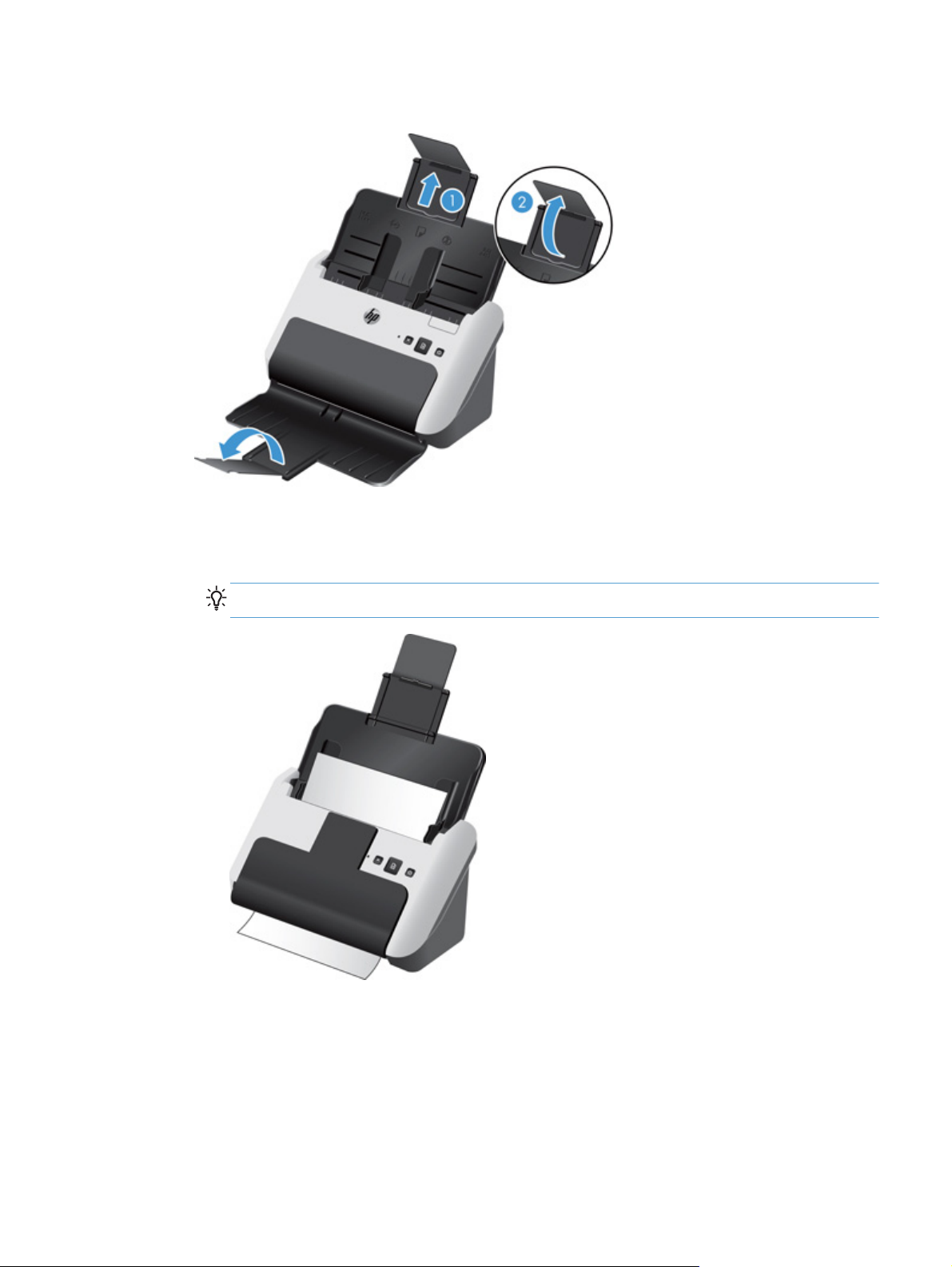
2. Húzza ki a lapadagolót és a kimeneti tálcákat.
a. Emelje fel az adagolótálca hosszabbítóját (1), majd hajtsa fel a csuklópántos hosszabbító
fedelet (2).
b. Nyissa ki az adagolótálcát, majd hajtsa fel a csuklópántos hosszabbító fedelet.
TIPP: Elvégezheti a beolvasást zárt kimeneti tálcával, ahogy az a következőkben látható.
HUWW
Az eredeti példány behelyezése
11
Page 18
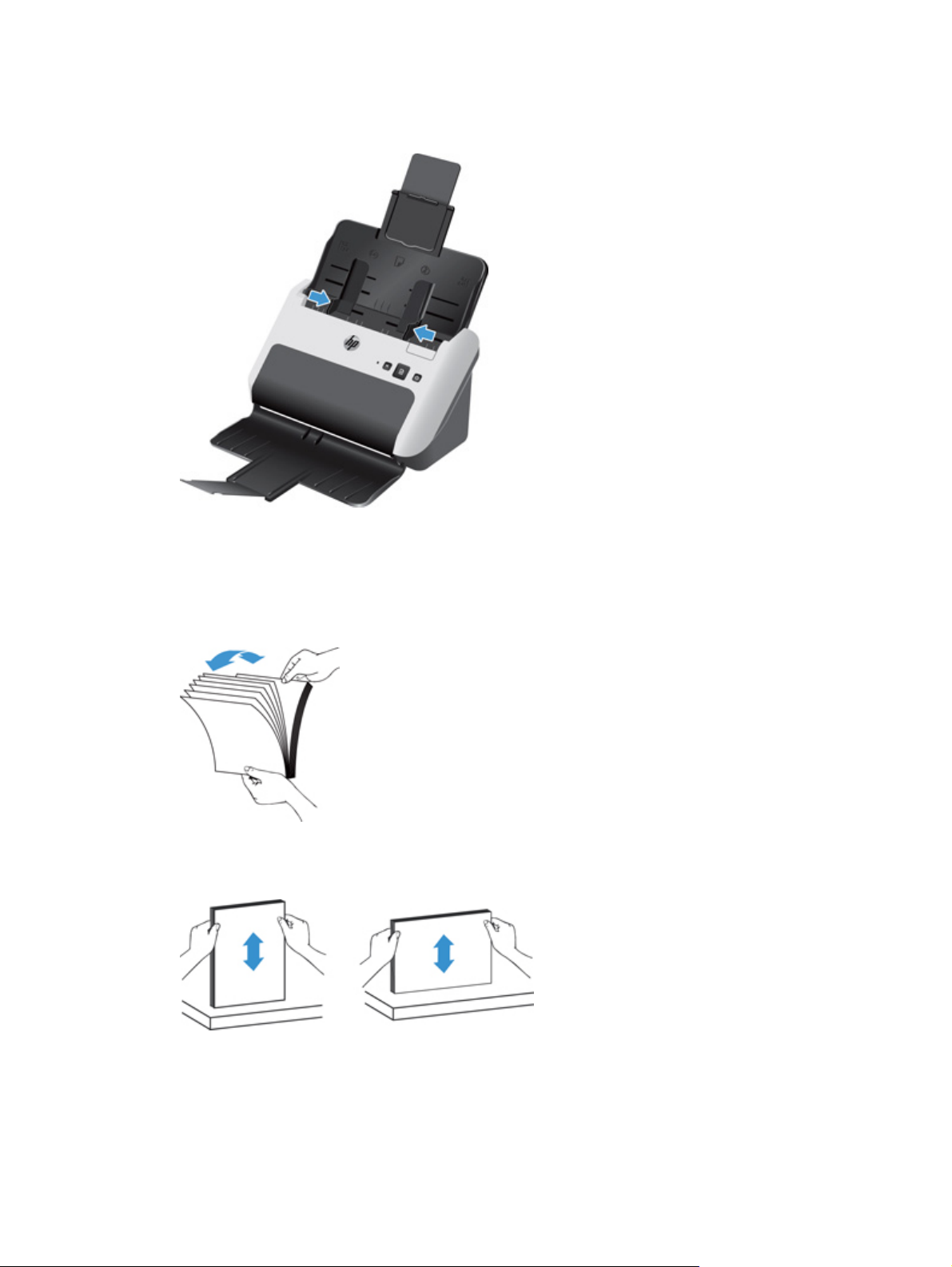
3. Állítsa a lapadagoló papírvezetőit a dokumentum szélességéhez. Ügyeljen arra, hogy ne állítsa
túl szorosra a vezetőket, mert ez korlátozhatja a papíradagolást.
Kisméretű lapok, például csekkek beolvasásakor még fontosabb, hogy a papírvezetők pontosan
illeszkedjenek az eredeti lapok széléhez, de ne korlátozzák a lapadagolást.
4. Lapozza át a dokumentum lapjait, hogy meggyőződjön, nincsenek összeragadva. Lapozza át a
kötegnek az adagolóba mutató szélét az egyik irányban, majd ugyanazt az élet az ellenkező
irányban.
5. Igazítsa egymáshoz a dokumentumok széleit úgy, hogy a köteg alját az asztal tetejéhez nyomja.
Forgassa el a köteget 90 fokkal, majd ismételje meg.
12 2. fejezet A lapolvasó használata HUWW
Page 19
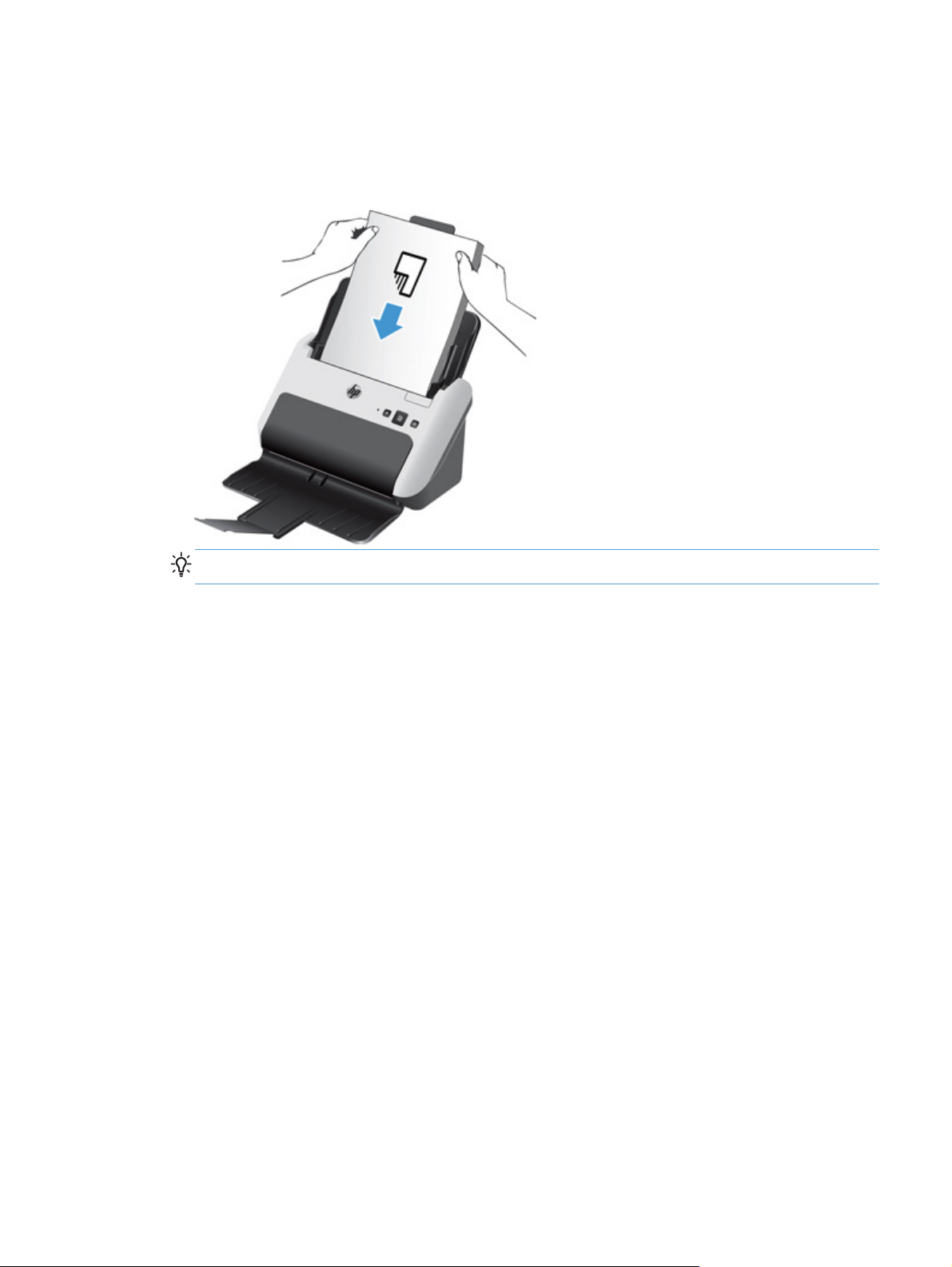
6. Óvatosan helyezze a köteget a dokumentumadagolóba. Fejjel lefelé helyezze be a lapokat, úgy,
hogy a lapok teteje mutasson az adagoló felé.
A legjobb működés érdekében ne ejtse a köteget az adagolóra, és ne érjen a köteg felső
széléhez azután, hogy a köteget a dokumentumadagolóra helyezte.
TIPP: Ne töltsön be olyan dokumentumot, amelynek az elülső éle gyűrött vagy kirojtosodott.
7. Ellenőrizze, hogy a papírvezetők illeszkednek-e a köteg széleihez.
HUWW
Az eredeti példány behelyezése
13
Page 20

Kártyák betöltése
A kártyák dokumentumadagolóba történő betöltésekor tegye a következőket:
1. Helyezze be a kártyaköteget nyomtatott oldalával lefelé úgy, hogy a rövidebb él párhuzamos
legyen a papírvezetőkkel.
2. Igazítsa a papírvezetőket úgy, hogy a kártyák középre kerüljenek, és győződjön meg arról, hogy
a papírvezetők hozzáérnek a kártyák széleihez.
14 2. fejezet A lapolvasó használata HUWW
Page 21

Beolvasás kezdeményezése a hardverből
A kezelőpultról való beolvasáshoz kövesse az alábbi lépéseket:
1. Tegye be az eredeti dokumentumokat.
2. Nyomja meg a Beolvasás (
A beolvasás visszavonásához nyomja meg a Mégse (
) gombot.
A lapolvasószoftver használata
A következő témakörökben leírást olvashat a lapolvasószoftver használatáról.
Honnan szerezhetők be a szoftverfrissítések
A legújabb szoftverfrissítésekért látogasson el a www.hp.com/support oldalra, válassza ki a
tartózkodási helyét, kattintson a Drivers & Software (Illesztőprogramok és szoftverek) lehetőségre,
majd keresse meg a termék nevét vagy számát.
Windows szoftver
A következő témakörökben leírást olvashat a Windows szoftverrel való beolvasásról.
Beolvasás a HP Easy Scan szoftverből
Kezdeményezheti a beolvasást a HP Easy Scan szoftverből is.
) gombot.
1. Tegye a következők egyikét:
Kattintson duplán a HP Easy Scan ikonra az asztalon.
●
● Windows XP, Vista, Windows 7: Kattintson a Start gombra, mutasson a Programok vagy
Minden program, majd a HP, ezután a HP Easy Scan elemre, végül kattintson a HP Easy
Scan lehetőségre.
Windows 8: A Kezdőképernyőn kattintson a HP Easy Scan csempére.
●
2. Válasszon egy beolvasási műveletrutint, majd kattintson a Scan (Beolvasás) lehetőségre.
TIPP: Megjelenik a kiválasztott beállítás leírása.
További információ: HP Easy Scan súgó.
Beolvasás más programokból
Közvetlenül alkalmazásokba is beolvashat képeket vagy dokumentumokat, ha az alkalmazás
rendelkezik Beolvasás, Lapolvasás, Új objektum importálása vagy Beillesztés menüponttal. Ha
nem biztos abban, hogy az adott program rendelkezik-e ilyen támogatással, illetve nem találja a
megfelelő parancsot, tanulmányozza az adott program dokumentációját.
HUWW
Beolvasás kezdeményezése a hardverből
15
Page 22

További tudnivalókat a lapolvasószoftver online súgójában talál.
Beolvasás felhőbe
A következő lépések használatával olvashat be elemeket hálózati célhelyekre (például a Google
Drive ™ [korábban Google Docs™] vagy Box.net szolgáltatásba). Ezen feladat elvégzéséhez a
számítógépnek csatlakoznia kell az internethez.
1. Töltse be a dokumentumot a dokumentumadagolóba.
2. Kattintson duplán a HP Easy Scan ikonra az asztalon a HP Easy Scan Főablak
megjelenítéséhez.
3. Válasszon ki egy felhőalapú célhelyet a Scan Shortcut (Beolvasási műveletrutin) listából.
TIPP: Ha nem szerepel a felhőalapú célhelye a műveletrutinok listájában, akkor kattintson az
Add (Hozzáadás) gombra, és adjon hozzá egy új célhelyet a listához.
4. Ha a program kéri, adja meg a felhőalapú célhelyen használt bejelentkezési adatait a
Destination (Címzett) panelen.
5. Válassza a Scan (Beolvasás) elemet.
Munka a beolvasási műveletrutinokkal
A beolvasási műveletrutinok használatával gyorsan és hatékonyan kiválaszthatja a gyakori
beolvasási feladatok beállításait.
A HP Easy Scan segítségével hozhatja létre, illetve módosíthatja a műveletrutinokat, és
●
rendelhet hozzá előre beállított vagy egyedi parancsikonokat a Beolvasás (
A TWAIN és az ISIS kezelőfelülettel másik gyártótól származó szoftveralkalmazásokban
●
használható beolvasási profilokat (melyek csak beolvasási beállításokat tartalmaznak) hozhat
létre.
Beolvasási műveletrutinok megtekintése
A meglévő beolvasási műveletrutinok megtekintéséhez indítsa el a HP Easy Scan alkalmazást a
következők egyikének elvégzésével:
Kattintson duplán a HP Easy Scan ikonra az asztalon.
●
Windows XP, Vista, Windows 7: Kattintson a Start gombra, mutasson a Programok vagy a
●
Minden program, majd a HP, ezután a Scanjet, végül a 3000 s2 pontra, és kattintson a HP
Easy Scan lehetőségre.
Windows 8: A Kezdőképernyőn kattintson a HP Easy Scan csempére.
●
TIPP: Ha már fut a HP Easy Scan alkalmazás, megtekintheti a műveletrutinokat a műveletrutinok
listájának tetején található (+) jelre kattintva.
) gombhoz.
16 2. fejezet A lapolvasó használata HUWW
Page 23

Beolvasási műveletrutinok létrehozása
Beolvasási műveletrutin létrehozásához hajtsa végre az alábbi lépéseket:
1. A HP Easy Scan elindításához végezze el a következők egyikét:
Kattintson duplán a HP Easy Scan ikonra az asztalon.
●
Windows XP, Vista, Windows 7: Kattintson a Start gombra, mutasson a Programok vagy
●
Minden program, majd a HP, ezután a HP Easy Scan elemre, végül kattintson a HP Easy
Scan lehetőségre.
Windows 8: A Kezdőképernyőn kattintson a HP Easy Scan csempére.
●
2. Kattintson a jobb gombbal a műveletrutinok listájára, majd válassza az Create New (Új
létrehozása) lehetőséget.
Megjelenik a Shortcut Editor (Műveletrutin-szerkesztő) párbeszédpanel.
TIPP: Új műveletrutint akár egy meglévő profil alapján is létrehozhat. Ennek elvégzéséhez
válasszon ki és másoljon egy meglévő műveletrutint, módosítsa a beállításait tetszés szerint,
majd mentse a parancsikont egy új néven.
3. Írja be a műveletrutin nevét a Shortcut Name (Műveletrutin neve) mezőbe.
4. Válassza ki a műveletrutin beállításait a megfelelő lapra (Scan Settings (Beolvasási
beállítások), Destination (Címzett), Properties (Tulajdonságok)) kattintva, és a kívánt
beállításokat kiválasztva.
5. Ha befejezte a beolvasási műveletrutinok beállításainak kiválasztását, kattintson a Save
(Mentés) gombra az új műveletrutin elmentéséhez.
További információ: HP Easy Scan súgó.
Beolvasási műveletrutinok importálása és exportálása
A műveletrutinok XML-fájlba exportálhatók, illetve onnan importálhatók, így a rendszergazdák külön
műveletrutinokat állíthatnak be egy adott munkacsoport számára, a felhasználók a műveletrutinokat
átvihetik egyik számítógépről a másikra, illetve az egyéni műveletrutinokat meg is oszthatják
egymással.
További információ: HP Easy Scan súgó.
Háttérszűrő alkalmazása
Alkalmazhat háttérszűrőt a dokumentum háttérszínének eltávolításához vagy finomításához.
A háttérszín eltávolításakor a háttér színe fehérre változik.
●
A háttérszín finomítása eltávolít minden variációt a háttérszínből, egységessé téve azt.
●
HUWW
A lapolvasószoftver használata
17
Page 24

A következőképp alkalmazhat szűrőt a háttérszínre:
1. Indítsa el a HP Easy Scan alkalmazást (kattintson duplán a HP Easy Scan ikonra az asztalon,
vagy használja a számítógép Start menüjét).
2. Kattintson a jobb gombbal a kívánt műveletrutinra, majd kattintson az Edit (Szerkesztés)
lehetőségre a Shortcut Editor (Műveletrutin-szerkesztő) párbeszédpanel megnyitásához.
3. Az Image Processing (Képfeldolgozás) lapon válassza ki a kívánt háttérszín-beállítást.
4. Válassza a Save (Mentés) elemet.
HP EveryPage Ultrasonic
A HP EveryPage Ultrasonic leállítja a beolvasási folyamatot, ha azt érzékeli, hogy egyidejűleg több
lapot húzott be a lapolvasó. Ez a funkció alapértelmezés szerint engedélyezve van.
Előfordulhat, hogy a következők beolvasásakor érdemes letiltania e szolgáltatást:
Többrészes űrlapok (a HP nem ajánlja az ilyen jellegű használatot).
●
Olyan dokumentumok esetén, amelyekre címke van ragasztva.
●
A HP EveryPage Ultrasonic letiltásához kövesse az alábbi lépéseket:
1. Nyissa meg a HP Easy Scan programot, és válassza ki a parancsikont, amelynél le szeretné
állítani az adagolási hiba észlelését.
2. A Parancsikonok menüben kattintson a Edit (Szerkesztés) lehetőségre.
3. A Shortcut Editor (Műveletrutin-szerkesztő) párbeszédpanelen kattintson a Properties
(Tulajdonságok) fülre.
4. Törölje a Misfeed (multipick) detection (Adagolási hiba észlelése) jelölőnégyzet bejelölését.
Ezen funkcióról és a beállításairól további információt a HP Easy Scan súgóban talál.
MEGJEGYZÉS: Ha nem a HP által fejlesztett szoftverből végzi a beolvasást, akkor az adagolási
hibák észlelését az ISIS vagy a TWAIN kezelőfelületen engedélyezheti.
Mac szoftver
A következő témakörök a Mac szoftverrel való beolvasást ismertetik.
Dokumentumok beolvasása
A Képrögzítés alkalmazás használatával dokumentumokat olvashat be a lapadagolóból.
MEGJEGYZÉS: A beépített optikai karakterfelismerés (OCR) funkció csak a Beolvasás ( ) gombon
keresztül érhető el, és a gombhoz hozzárendelt műveletrutinnak OCR-kimenetet kell meghatároznia.
Viszont kezdeményezhet beolvasást az opcionális I.R.I.S. ReadIris Pro szoftveren keresztül, majd
mentheti az OCR által feldolgozott beolvasási eredményeket egy fájlba.
18 2. fejezet A lapolvasó használata HUWW
Page 25

A Képrögzítésalkalmazásból való beolvasáshoz kövesse az alábbi lépéseket:
1. Helyezze a dokumentumot a dokumentumadagolóba.
2. Az Applications (Alkalmazások) mappában kattintson a Képrögzítés ikonra.
3. A Képrögzítés ablakban válassza ki a lapolvasót az Devices (Eszközök) listából.
TIPP: A Képrögzítés további lapolvasási beállításainak eléréséhez kattintson a Show Details
(Részletek megjelenítése) lehetőségre.
4. Jelöljön ki egy fájlformátumot és beolvasási célhelyet a Scan (Beolvasás) listában, majd
kattintson a Scan To (Beolvasás helye) gombra.
Beolvasás e-mailbe
Ezen feladat elvégzéséhez csatlakoznia kell az internethez.
E-mailbe való beolvasáshoz kövesse az alábbi lépéseket:
1. Helyezze a dokumentumot a dokumentumadagolóba.
2. Az Applications (Alkalmazások) mappában kattintson a Képrögzítés ikonra.
3. A Képrögzítés ablakban válassza ki a lapolvasót az Devices (Eszközök) listából.
TIPP: A Képrögzítés további lapolvasási beállításainak eléréséhez kattintson a Show Details
(Részletek megjelenítése) lehetőségre.
4. Válassza a Mail lehetőséget a Scan To (Beolvasás helye) listában, hogy a beolvasott
dokumentumot automatikus e-mail üzenethez csatolja.
MEGJEGYZÉS: Ha levelezőalkalmazásként nem az Apple Mail alkalmazást használja, akkor
beolvashatja a dokumentumot egy fájlba, majd manuálisan csatolhatja azt egy e-mailhez, vagy
hozzáadhatja levelezőalkalmazását a Scan To (Beolvasás helye) listához.
Ha a levelezőalkalmazást hozzá kívánja adni a listához, válassza ki az Other (Egyéb)
lehetőséget, jelölje ki a levelezőalkalmazást, majd kattintson a Choose (Kiválasztás)
parancsra.
5. Az e-mail üzenetbe írja be a címet, a tárgyat és az üzenetet, majd küldje el az e-mailt.
Beolvasás más programokból
Bármelyik ICA-kompatibilis alkalmazásba közvetlenül beolvashat képeket. Az alkalmazásban keresse
meg a képek lapolvasóról történő importálására szolgáló parancsokat.
MEGJEGYZÉS: A HP szoftver nem támogatja a TWAIN lapolvasást. Ha az alkalmazás rendelkezik
importálási vagy beolvasási funkcióval, de a HP lapolvasó nem szerepel a listában, előfordulhat, hogy
az alkalmazás csak TWAIN-támogatással rendelkező lapolvasókat tud keresni.
HUWW
A lapolvasószoftver használata
19
Page 26

3 Ápolás és karbantartás
Ez a fejezet a lapolvasó ápolásáról és karbantartásáról nyújt tájékoztatást. A legfrissebb karbantartási
információkat a
HP Scanner Tools Utility Karbantartás lap (Windows)
●
HP Utility (Mac)
●
A karbantartáshoz és a lapolvasó működtetéséhez szükséges kellékek rendelése
●
A beolvasó sávok megtisztítása
●
A papírút tisztítása
●
A görgők megtisztítása
●
www.hp.com/support címen találja.
A görgő és az elválasztó cseréje
●
A lapolvasó alkalmankénti tisztításával biztosíthatja a beolvasások folyamatos kiváló minőségét. A
karbantartás módja számos tényezőtől, többek között a használattól és környezettől függ. A
rutinszerű karbantartást szükség szerint végezze.
20 3. fejezet Ápolás és karbantartás HUWW
Page 27

HP Scanner Tools Utility Karbantartás lap (Windows)
A HP Scanner Tools Utility Maintenance (Karbantartás) lapja a lapolvasó használatát, karbantartási
előzményeit és beállításait jeleníti meg. Lehetőség van a lapolvasó karbantartásának rögzítésére és
karbantartási értesítések beállítására is.
További információhoz tekintse meg a HP Scanner Tools Utility súgóját.
HP Utility (Mac)
A HP Utility használatával kezelheti az eszközkonfigurációt, műveletrutint rendelhet a kezelőpanelen
lévő Beolvasás (
) gombhoz, és módosíthatja a műveletrutin-beállításokat.
A karbantartáshoz és a lapolvasó működtetéséhez szükséges kellékek rendelése
A karbantartáshoz szükséges kellékek megrendelhetők online.
1. Látogasson el a HP lapolvasók alkatrészeit bemutató weboldalára:
2. Ha a rendszer kéri, válassza ki a kívánt nyelvet, majd kattintson a nyelv legördülő listától jobbra
eső nyílra.
A beolvasó sávok megtisztítása
Tisztítsa meg a lapadagoló mindkét üvegsávját rendszeresen, illetve amikor a beolvasott képen
csíkok láthatók. Finoman porolja le a kis, szürke, tükröződő anyagú csíkokat, ha azok piszkosak.
Ezen alkatrészek tisztításához hajtsa végre a következő lépéseket:
1. A lapolvasó kikapcsolásához nyomja meg a Tápkapcsoló (
kábelt és a tápkábelt a lapolvasóból.
www.hp.com/buy/parts.
) gombot, majd húzza ki az USB-
HUWW
HP Scanner Tools Utility Karbantartás lap (Windows)
21
Page 28

2. Húzza előre a dokumentumadagoló reteszét a dokumentumadagoló fedelének kinyitásához.
3. Tisztítsa meg a sávokat egy desztillált vízzel vagy tiszta csapvízzel megnedvesített, puha,
szöszmentes ruhával.
VIGYÁZAT! A lapolvasó sávok tisztításához csak desztillált vizet vagy tiszta csapvizet
használjon.
Ne permetezzen vizet közvetlenül az üveglapra.
4. A beolvasó sávokat szárítsa meg egy száraz, puha, szöszmentes ruhával, biztosítva, hogy
letörölte a kis, szürke, tükröződő anyagú sávokat mindegyik sávon.
5. Nyomja meg mindkét oldalon egyszerre a lapadagoló fedelét a bezárásához, csatlakoztassa
ismét az USB-kábelt és a tápkábelt a lapolvasóhoz, majd nyomja meg a tápkapcsológombot (
a lapolvasó bekapcsolásához.
22 3. fejezet Ápolás és karbantartás HUWW
)
Page 29

A papírút tisztítása
Ha a beolvasott kép csíkos vagy karcos, tisztítsa meg a papír útját egy HP papírúttisztító kendővel.
MEGJEGYZÉS: Ha rendszeresen papírelakadást észlel, tisztítsa meg a görgőket.
A papírút megtisztításához tegye a következőket:
1. Nyissa fel a lapolvasóhoz kapott HP papírúttisztító kendő csomagolását a bevágásnál kezdve.
Ügyeljen, hogy a tisztítókendő el ne szakadjon.
2. Vegye ki a tisztítókendőt, és hajtsa szét.
3. A széthajtott kendőt helyezze a dokumentumadagolóba.
HUWW
4. Windows: Indítsa el a HP Scanner Tools Utility alkalmazást, majd kattintson a Maintenance
(Karbantartás) parancsra.
5. Vezesse keresztül a tisztítókendőt a lapolvasón.
Windows: A Clean Paper Path (A papírút tisztítása) területen kattintson a Clean (Tisztítás)
lehetőségre, hogy a lapolvasó behúzza a tisztítókendőt.
Mac: Nyomja meg a Beolvasás (
MEGJEGYZÉS: Amellett, hogy a lapolvasó behúzza a tisztítókendőt, a Mac végrehajtja a
beolvasás gombhoz hozzárendelt beolvasási műveletrutint.
VIGYÁZAT! Mielőtt megkezdené a következő lépés végrehajtását, várjon két percet, hogy az
alkatrészek megszáradjanak.
6. Helyezzen legfeljebb öt nyomtatott papírlapot a lapolvasóba. Olvassa be a lapokat, és tekintse
meg az eredményt.
) gombot, hogy a lapolvasó behúzza a tisztítókendőt.
A papírút tisztítása
23
Page 30

7. Ha a beolvasott képen csíkokat lát, ismételje meg a 3–6. lépést.
A tisztítókendő 30 perc alatt maximum ötször helyezhető a lapolvasóba. Ezt követően a kendő
kiszárad. Ha a tisztítókendő többszöri átbocsátása után sem tűnnek el a csíkok a beolvasott
képről, tisztítsa meg az adagoló görgőt.
8. Windows: A Record Cleaning Paper Path (A papírút megtisztításának rögzítése) területen
kattintson a Record Cleaning (Tisztítás rögzítése) parancsra a tisztítási művelet naplózásához
és a papírút tisztítási előzményeinek frissítéséhez.
A görgők megtisztítása
Tisztítsa meg a görgőket a következő esetekben:
Windows: A HP Scanner Tools Utility jelzi, hogy tisztításra van szükség.
●
Ha rendszeresen papírelakadást észlel.
●
A lapadagoló nem húzza be a lapot.
●
A beolvasott képek megnyúltak.
●
Gyakran olvas be az alábbi típusú dokumentumokat: bevont papír, vegyi anyaggal kezelt
●
dokumentumok, például indigó nélküli többmásolatos papír; nagy mennyiségű
kálciumkarbonátot tartalmazó dokumentumok; ceruzával írt dokumentumok; olyan
dokumentumok, amelyeken a festék nem kötött meg.
A görgők tisztításához hajtsa végre az alábbi lépéseket:
1. A lapolvasó kikapcsolásához nyomja meg a Tápkapcsoló (
kábelt és a tápkábelt a lapolvasóból.
2. Húzza előre a dokumentumadagoló reteszét a dokumentumadagoló fedelének kinyitásához.
) gombot, majd húzza ki az USB-
24 3. fejezet Ápolás és karbantartás HUWW
Page 31

3. A nyitott lapadagoló hátsó részén csúsztassa egyik ujjhegyét a fül alá az adagolóhenger
fedelének jobb felső sarkánál, majd fogja meg határozottan a fület, és húzza előre a lapadagoló
fedelének kinyitásához és a felső adagológörgők szabaddá tételéhez.
4. Egy HP papírúttisztító kendő segítségével (vagy egy tiszta, desztillált vízzel vagy tiszta
csapvízzel benedvesített, szöszmentes ruhával) törölje át az adagológörgőket a nyitott fedél
mindkét oldalán.
HUWW
Felülről lefelé és oldalirányban is törölje át a görgőket, teljes körben elforgatva azokat, így
biztosítva, hogy a teljes felületet áttörölte.
a. Törölje meg a nyitott lapadagoló hátsó részén található három adagológörgőt, amelyekhez
az adagolóhenger fedelének kinyitása után férhet hozzá.
A görgők megtisztítása
25
Page 32

b. Zárja le az adagolóhenger ajtaját (határozottan megnyomva a felső széleket mindkét
oldalon, amíg az ajtó a helyére nem kattan), majd törölje meg a nyitott fedél hátsó részének
alja közelében lévő két görgőt.
c. Törölje meg a nyitott fedél elején található négy görgőt.
VIGYÁZAT! Mielőtt betöltené a dokumentumokat a lapadagolóba, várjon két percet, hogy az
adagológörgők megszáradjanak.
5. Nyomja meg egyszerre a lapadagoló fedelének mindkét oldalát a fedél lezárásához, majd
csatlakoztassa ismét az USB-kábelt és a tápkábelt a lapadagolóhoz.
6. Nyomja meg a tápkapcsoló (
7. Windows: Frissítse a lapolvasó karbantartási naplóját.
a. Indítsa el a HP Scanner Tools Utility alkalmazást, majd kattintson a Maintenance
(Karbantartás) fülre.
b. A Record Cleaning Rollers (Hengertisztítás rögzítése) területen kattintson a Record
Cleaning (Tisztítás rögzítése) elemre a tisztítási művelet naplózásához és a
görgőtisztítási előzmények frissítéséhez.
További információ: HP Scanner Tools Utility súgó.
26 3. fejezet Ápolás és karbantartás HUWW
) gombot a lapolvasó bekapcsolásához.
Page 33

A görgő és az elválasztó cseréje
Cserélje ki a görgőt és az elválasztót a következő esetekben:
Windows: Ha a Maintenance Recommended (Karbantartás javasolt) párbeszédpanel jelzi a
●
csere szükségességét.
Ha rendszeresen papírelakadást észlel, és a görgők tisztítása nem oldja meg a problémát.
●
MEGJEGYZÉS: A HP javaslata szerint a görgőt és az elválasztót 100 000 beolvasás végrehajtása
után ajánlott kicserélni.
Windows: A HP Scanner Tools Utility segédprogram emlékeztetheti Önt, ha szervizelésre van
szükség, ami sok feltételtől függhet, és hamarabb bekövetkezhet, minthogy a megadott időtartam
lejárna.
A görgőcserekészlet tartalmaz egy görgőt, egy elválasztót és a cserére vonatkozó utasításokat.
Ajánlott minden esetben kicserélni az elválasztót is a görgő kicserélésével egyidejűleg. A
cserekészlet megrendeléséhez látogasson el a HP lapolvasó-alkatrészeket bemutató weboldalára:
www.hp.com/buy/parts.
MEGJEGYZÉS: A cserekészlet fogyóeszköz, ezért nem érvényes rá semmilyen garancia és a
szokásos szolgáltatási szerződések.
A görgő és az elválasztó cseréjéhez kövesse a következő lépéseket:
1. A lapolvasó kikapcsolásához nyomja meg a Tápkapcsoló (
kábelt és a tápkábelt a lapolvasóból.
2. Cserélje ki a görgőket és az elválasztót a cserekészlethez mellékelt útmutatóban leírtak szerint.
3. Nyomja meg egyszerre a lapadagoló fedelének mindkét oldalát a fedél lezárásához, majd
csatlakoztassa ismét az USB-kábelt és a tápkábelt a lapadagolóhoz.
4. Nyomja meg a tápkapcsoló (
5. Frissítse a lapolvasó karbantartási naplóját.
Windows
a. Indítsa el a HP Scanner Tools Utility alkalmazást.
b. A Record Replacement (Csere rögzítése) területen kattintson a Record Replacement
(Csere rögzítése) elemre a csereművelet naplózásához és a görgőcsere előzmények
frissítéséhez.
További információ: HP Scanner Tools Utility súgó.
Mac
a. Indítsa el a HP Utility alkalmazást.
) gombot a lapolvasó bekapcsolásához:
) gombot, majd húzza ki az USB-
HUWW
b. A Maintenance (Karbantartás) területen kattintson a Record Replacement (Csere
rögzítése) elemre a csereművelet naplózásához és a görgőcsere előzményeinek
frissítéséhez.
A görgő és az elválasztó cseréje
27
Page 34

4 Hibaelhárítás
Ez a témakör a lapolvasó leggyakrabban felmerülő problémáira nyújt megoldást.
További hibaelhárítási tudnivalókért olvassa el az Ön által használt HP lapolvasószoftver súgóját.
28 4. fejezet Hibaelhárítás HUWW
Page 35

Alapvető hibakeresési tanácsok
Olyan egyszerű tényezők, mint a szennyeződések a lapolvasó sávokon vagy a meglazult kábelek is
okozhatnak elmosódott képeket, rendellenes működést vagy működésképtelenséget. Ha problémája
van a dokumentumok beolvasásával, mindig ellenőrizze a következőket.
Ha a beolvasott anyagok homályosak, ellenőrizze, hogy a lapadagolón belül található beolvasó
●
sávok piszkosak vagy maszatosak-e. Ha igen, tisztítsa meg a beolvasó sávokat.
Ha olyan dokumentumot olvas be, amelyet optikai karakterfelismerő (OCR) szoftverrel kíván
elemezni, győződjön meg arról, hogy az eredeti dokumentum megfelelően tiszta az elemzéshez.
Ellenőrizze, hogy az USB-kábel és a tápkábel megfelelően csatlakozik-e a megfelelő aljzathoz a
●
lapolvasó hátulján, és a tápkábel egy működő fali aljzathoz vagy túlfeszültség-védelmi
eszközhöz csatlakozik-e.
Ellenőrizze, hogy a lapolvasó nem kapcsolt-e ki automatikusan. Ha igen, nyomja meg a
●
tápkapcsológombot (
TIPP: Az automatikus kikapcsolás beállításait a HP Scanner Tools Utility (Windows) vagy a
HP Utility (Mac) használatával módosíthatja.
● Győződjön meg arról, hogy a lapolvasó áram alatt van.
◦ Ellenőrizze, hogy a tápegység dobozán levő zöld jelzőfény világít-e.
) a lapolvasó bekapcsolásához.
Ha a zöld jelzőfény nem világít, ellenőrizze, hogy az áramellátáshoz használt fali aljzat
◦
vagy túlfeszültségvédő feszültség alatt van-e.
◦ Amennyiben az aljzat feszültség alatt van, és a zöld jelzőfény továbbra sem világít,
elképzelhető, hogy a tápegység tönkrement. Kérjen segítséget a
weboldalon.
Ha egy Scanner not found (A lapolvasó nem található) üzenetet kap, amikor a lapolvasót
●
használná, kapcsolja ki a lapolvasót, majd 30 másodperc múlva kapcsolja be újra. Ha továbbra
is ezt az üzenetet kapja, lehet, hogy alaphelyzetbe kell állítania a készüléket.
Ha a lapolvasót a számítógéphez USB-elosztón vagy a számítógép elején lévő USB-porton
●
keresztül csatlakoztatta, távolítsa el a lapolvasót a számítógépről, és csatlakoztassa a
számítógép hátulján lévő USB-porthoz.
● Windows: Ügyeljen arra, hogy a Beolvasás (
„Kisegítő lehetőségek”).
Kapcsolja ki a lapolvasót 30 másodpercre, majd kapcsolja be újra.
●
Ellenőrizze, hogy a lapadagoló fedele le van-e zárva.
●
Indítsa újra a számítógépet.
●
Ha a problémák nem szűnnek meg, lehetséges, hogy a HP lapolvasószoftver, a firmware vagy az
eszközhöz rendelt illesztőprogramok elavultak vagy meghibásodtak. A szoftver, a firmware és az
illesztőprogramok frissítéseinek megkereséséhez látogasson el a
) gomb engedélyezve legyen. (További tudnivalók:
www.hp.com/support webhelyre.
www.hp.com/support
HUWW
Alapvető hibakeresési tanácsok
29
Page 36

A lapolvasó üzembe helyezésével kapcsolatos hibák elhárítása
A kábelek ellenőrzése
●
A HP Scanjet illesztőprogramok és eszközök eltávolítása és újratelepítése (Windows)
●
A kábelek ellenőrzése
Kábeltípus Művelet
Tápkábel A tápkábel a lapolvasót és az elektromos fali aljzatot köti össze.
Ellenőrizze, hogy a lapolvasó tápkábele biztonságosan van-e csatlakoztatva a fali
●
aljzatba vagy a túlfeszültségvédőhöz.
Ha a tápkábel túlfeszültségvédőhöz csatlakozik, ellenőrizze, hogy a túlfeszültségvédő
●
csatlakoztatva van-e egy fali aljzathoz, és be van-e kapcsolva.
A lapolvasó kikapcsolásához nyomja meg a tápkapcsológombot (
●
a számítógépet. Várjon 30 másodpercet, majd kapcsolja be először a lapolvasót, utána
a számítógépet.
USB-kábel Az USB-kábel a lapolvasót és a számítógépet köti össze.
● A lapolvasóhoz kapott USB-kábelt használja. Előfordulhat, hogy más USB-kábel nem
kompatibilis a lapolvasóval.
Ellenőrizze, hogy az USB-kábel megfelelően csatlakozik-e a lapolvasóhoz és a
●
számítógéphez.
Ha az USB-kábel a számítógép elején lévő USB-porthoz kapcsolódik, akkor helyezze
●
azt át a számítógép hátulján lévő USB-portba.
Az USB-kapcsolat hibaelhárításával kapcsolatos további tudnivalók a
webhelyen olvashatók: válasszon országot/térséget, és a keresőeszközzel keresse meg az
USB-kapcsolat hibaelhárításával foglalkozó témaköröket.
), majd kapcsolja ki
www.hp.com/support
30 4. fejezet Hibaelhárítás HUWW
Page 37

A HP Scanjet illesztőprogramok és eszközök eltávolítása és újratelepítése (Windows)
Ha a lapolvasó kábelcsatlakozásainak ellenőrzése nem oldotta meg a problémát, akkor lehetséges,
hogy a problémát a nem megfelelően elvégzett telepítés okozta. Próbálja meg eltávolítani, majd
újratelepíteni a HP Scanjet illesztőprogramokat és eszközöket.
1. A lapolvasó kikapcsolásához nyomja meg a tápkapcsológombot (
kábelt és a tápkábelt a lapolvasóból.
2. A számítógépen nyissa meg a Vezérlőpultot, és a Hozzáadás/Eltávolítás eszköz (Vista,
Windows 7 és Windows 8 esetén a Programok és szolgáltatások eszköz) segítségével
eltávolíthatja az alábbi alkalmazásokat:
HP Scanjet 3000 s2
●
HP Scanjet 3000 s2 ISIS
●
● HP Easy Scan
3. Indítsa újra a számítógépet.
4. A lapolvasóhoz mellékelt HP lapolvasóprogram CD lemezéről telepítse újra a HP Scanjet
illesztőprogramokat és segédprogramokat.
5. Csatlakoztassa ismét a lapolvasóhoz az USB-kábelt és a tápkábelt, majd nyomja meg a
tápkapcsológombot (
) a lapolvasó bekapcsolásához.
), majd húzza ki az USB-
HUWW
A lapolvasó üzembe helyezésével kapcsolatos hibák elhárítása
31
Page 38

A lapolvasó alaphelyzetbe állításával és hardverével kapcsolatos problémák
Ellenőrizze az USB-kapcsolatot
●
Ellenőrizze, hogy áram alatt van-e a lapolvasó
●
A lapolvasó alaphelyzetbe állítása
●
A lapolvasó nem működik megfelelően
●
Ellenőrizze az USB-kapcsolatot
Ellenőrizze, hogy van-e fizikai kapcsolat a lapolvasóval.
A lapolvasóhoz kapott USB-kábelt használja. Előfordulhat, hogy más USB-kábel nem
●
kompatibilis a lapolvasóval.
Ellenőrizze, hogy az USB-kábel megfelelően csatlakozik-e a lapolvasóhoz és a számítógéphez.
●
Ha a kábelt helyesen csatlakoztatta a lapolvasóhoz, az USB-kábel háromágú szigony
szimbóluma lefelé néz.
Ha a probléma nem múlik el a fenti ellenőrzések elvégzésével, próbálkozhat a következőkkel is:
1. Attól függően, hogy a lapolvasó hogyan csatlakozik a számítógéphez, végezze el az alábbi
műveletek egyikét:
Ha az USB-kábel USB-elosztóhoz vagy egy laptop dokkolóállomáshoz csatlakozik, húzza
●
ki az USB-kábelt az USB-elosztóból vagy a dokkolóállomásból, és csatlakoztassa
közvetlenül a számítógép hátulján lévő USB-porthoz.
Ha az USB-kábel közvetlenül a számítógéphez csatlakozik, csatlakoztassa egy másik
●
USB-porthoz a számítógép hátulján.
Húzza ki a számítógéphez csatlakozó összes egyéb USB-eszközt, kivéve a billentyűzetet
●
és az egeret.
2. A lapolvasó kikapcsolásához nyomja meg a tápkapcsoló gombot (
majd kapcsolja be újra a lapolvasót.
), várjon 30 másodpercet,
32 4. fejezet Hibaelhárítás HUWW
Page 39

3. Indítsa újra a számítógépet.
4. A számítógép újraindítása után próbálja meg használni a lapolvasót.
Ha a lapolvasó működik, ismét csatlakoztassa egyenként az USB-eszközöket úgy, hogy
●
minden eszköz csatlakoztatása után próbálja ki a lapolvasót. Azt az USB-eszközt, amellyel
a lapolvasó nem működik, távolítsa el.
Windows: Ha a lapolvasó nem működik, nyissa meg a számítógépén a Vezérlőpultot, és a
●
Hozzáadás/Eltávolítás eszköz (Vista, Windows 7 és Windows 8 esetén a Programok és
szolgáltatások eszköz) segítségével eltávolíthatja az alábbi alkalmazásokat:
HP Scanjet 3000 s2
◦
HP Scanjet 3000 s2 ISIS
◦
HP Easy Scan
◦
Telepítse újra az alkalmazásokat a lapolvasóhoz kapott HP lapolvasóprogram CD lemezéről.
Ellenőrizze, hogy áram alatt van-e a lapolvasó
A tápkábel a lapolvasót és az elektromos fali aljzatot köti össze.
Ellenőrizze, hogy a lapolvasó tápkábele megfelelően van-e csatlakoztatva a fali aljzatba.
●
Ha a tápkábel túlfeszültségvédőhöz csatlakozik, ellenőrizze, hogy a túlfeszültségvédő
●
csatlakoztatva van-e egy fali aljzathoz, és be van-e kapcsolva.
Győződjön meg arról, hogy a lapolvasó áram alatt van.
●
Ellenőrizze, hogy a tápegység dobozán levő zöld jelzőfény világít-e.
◦
◦ Ha a zöld jelzőfény nem világít, ellenőrizze, hogy az áramellátáshoz használt fali aljzat
vagy túlfeszültségvédő feszültség alatt van-e.
Amennyiben az aljzat feszültség alatt van, és a zöld jelzőfény továbbra sem világít,
◦
elképzelhető, hogy a tápegység tönkrement. Kérjen segítséget a
weboldalon.
Ha a probléma nem múlik el a fenti ellenőrzések elvégzésével, próbálkozhat a következőkkel is:
1. A lapolvasó kikapcsolásához nyomja meg a tápkapcsológombot (
lapolvasóból.
2. Várjon 30 másodpercet.
3. Csatlakoztassa újra az áramforrást, majd nyomja meg a tápkapcsológombot (
bekapcsolásához.
www.hp.com/support
), majd húzza ki a tápkábelt a
) a lapolvasó
HUWW
A lapolvasó alaphelyzetbe állításával és hardverével kapcsolatos problémák
33
Page 40

A lapolvasó alaphelyzetbe állítása
Az alábbi esetekben előfordulhat, hogy alaphelyzetbe kell állítania a lapolvasót:
Ha egy Scanner initialization failed (A lapolvasó inicializálása nem sikerült) jellegű
●
hibaüzenetet kap, amikor a lapolvasót próbálja használni.
Ha egy Scanner not found (A lapolvasó nem található) hibaüzenetet kap a lapolvasó
●
használatakor, és 30 másodpercre kikapcsolja a lapolvasót, majd visszakapcsolja, de ez nem
oldja meg a problémát.
A lapolvasó alaphelyzetbe állításához tegye a következőket:
1. Zárjon be minden megnyitott lapolvasószoftvert.
2. A lapolvasó kikapcsolásához nyomja meg a tápkapcsológombot (
lapolvasóból.
3. Windows: Ha az USB-kábel a számítógép elején lévő USB-hubhoz vagy USB-porthoz
kapcsolódik, akkor válassza le az USB-kábelt, és helyezze azt át a számítógép hátulján lévő
USB-portba.
4. Várjon 30 másodpercet.
5. Csatlakoztassa újra az áramforrást, majd nyomja meg a tápkapcsológombot (
bekapcsolásához.
A lapolvasó nem működik megfelelően
Ha a lapolvasóval nem lehet lapolvasást végezni, hajtsa végre az alábbi lépéseket. Az egyes lépések
végrehajtása után próbáljon beolvasást végezni, hogy megtudja, a lapolvasó működik-e. Ha a
probléma továbbra is fennáll, hajtsa végre a következő lépést.
1. Lehetséges, hogy érintkezési hiba áll fenn. Ellenőrizze, hogy az USB-kábel és a tápegység
megfelelően csatlakozik-e a lapolvasóhoz.
A lapolvasóhoz kapott USB-kábelt használja. Előfordulhat, hogy más USB-kábel nem
kompatibilis a lapolvasóval.
), majd húzza ki a tápkábelt a
) a lapolvasó
2. Győződjön meg arról, hogy a lapolvasó áram alatt van.
a. Ellenőrizze, hogy a tápegység dobozán levő zöld jelzőfény világít-e.
b. Ha a zöld jelzőfény nem világít, ellenőrizze, hogy az áramellátáshoz használt fali aljzat
vagy túlfeszültségvédő feszültség alatt van-e.
c. Amennyiben az aljzat feszültség alatt van, és a zöld jelzőfény továbbra sem világít,
elképzelhető, hogy a tápegység tönkrement. Kérjen segítséget a
weboldalon.
3. Húzza ki a tápkábelt a hálózati csatlakozóból, várjon 30 másodpercet, majd dugja vissza a
kábelt.
4. Indítsa újra a számítógépet.
34 4. fejezet Hibaelhárítás HUWW
www.hp.com/support
Page 41

5. Windows: A számítógépen nyissa meg a Vezérlőpultot, és a Hozzáadás/Eltávolítás eszköz
(Vista, Windows 7 és Windows 8 esetén a Programok és szolgáltatások eszköz) segítségével
eltávolíthatja az alábbi alkalmazásokat:
HP Scanjet 3000 s2
●
HP Scanjet 3000 s2 ISIS
●
HP Easy Scan
●
6. Telepítse újra az alkalmazásokat a lapolvasóhoz kapott HP lapolvasóprogram CD lemezéről.
HUWW
A lapolvasó alaphelyzetbe állításával és hardverével kapcsolatos problémák
35
Page 42

A lapolvasó működésével kapcsolatos problémák
Nem lehet bekapcsolni a lapolvasót
●
A lapolvasó mindig kikapcsol
●
●
A lapolvasón nem működik az azonnali beolvasás
A lapolvasó a kétoldalas dokumentumnak csak az egyik oldalát olvassa be
●
A beolvasott oldalak hiányoznak a lapolvasás célhelyén
●
A beolvasott kép homályos
●
A beolvasott lapok nem a megfelelő sorrendben kerülnek a beolvasási célba
●
A beolvasási feladatok sebességének optimalizálása
●
A beolvasott kép teljesen fekete vagy teljesen fehér
●
A beolvasott képek nem egyenesek
●
A kinyomtatott oldalon függőleges fehér sávok látszanak
●
●
Színes függőleges sávok jelennek meg a nyomtatott oldalon
A beolvasott fájlok túl nagyok
●
Nem lehet bekapcsolni a lapolvasót
Ha a lapolvasó nem kapcsol be, amikor megnyomja a tápkapcsológombot ( ), ellenőrizze az
alábbiakat:
Előfordulhat, hogy a lapolvasó nincs a fali aljzathoz csatlakoztatva. Ellenőrizze, hogy a
●
tápegység megfelelően csatlakozik-e az áramforráshoz és a lapolvasóhoz.
Lehet, hogy a tápegység hibás.
●
Ellenőrizze, hogy a tápegység dobozán levő zöld jelzőfény világít-e.
◦
Ha a zöld jelzőfény nem világít, ellenőrizze, hogy az áramellátáshoz használt fali aljzat
◦
vagy túlfeszültségvédő feszültség alatt van-e.
Amennyiben az aljzat feszültség alatt van, és a zöld jelzőfény továbbra sem világít,
◦
elképzelhető, hogy a tápegység tönkrement. Kérjen segítséget a
weboldalon.
A lapolvasó mindig kikapcsol
Az alacsonyabb energiafelhasználás érdekében a lapolvasó alapértelmezés szerint 15 perc tétlenség
után alvó üzemmódra vált, 2 óra tétlenség után pedig kikapcsol.
www.hp.com/support
36 4. fejezet Hibaelhárítás HUWW
Page 43

Windows: Az alapértelmezések módosításához végezze el a következő lépéseket:
1. Indítsa el a HP Scanner Tools Utility alkalmazást.
2. Kattintson a Settings (Beállítások) lapra, majd válassza ki az alvó állapot és az automatikus
kikapcsolás megfelelő beállításait.
Annak megadásához, hogy mennyi idő tétlenség után váltson a lapolvasó alvó üzemmódra,
●
válassza a 15 minutes (15 perc) vagy 1 hour (1 óra) lehetőséget a Sleep: Put the
scanner to sleep after: (Alvó állapot: A lapolvasó alvó állapotba helyezése ennyi idő
után:) legördülő listából.
Annak megadásához, hogy mennyi tétlenség után kapcsoljon ki a lapolvasó
●
automatikusan, válassza a megfelelő értéket (1 hour (1 óra), 2 hours (2 óra), 4 hours (4
óra) vagy Never (Soha)) az Auto-Off: Turn off the scanner after: (Automatikus
kikapcsolás: A lapolvasó kikapcsolása ennyi idő után:) legördülő listából.
Mac: A HP Utility használatával módosíthatja ezeket az alapértékeket.
A lapolvasón nem működik az azonnali beolvasás
Győződjön meg arról, hogy a lapadagoló fedele le van zárva, és hogy a lapolvasó be van kapcsolva.
A lapolvasó a kétoldalas dokumentumnak csak az egyik oldalát olvassa be
Győződjön meg arról, hogy a kiválasztott beolvasási műveletrutin kétoldalas beolvasást határoz meg.
A beolvasott oldalak hiányoznak a lapolvasás célhelyén
A beolvasás során az összeragadt oldalak egy elemként kerülnek beolvasásra.
Windows: a HP EveryPage Ultrasonic leállítja a beolvasást, ha egyidejűleg több lap töltődik be a
nyomtatóba. A HP EveryPage Ultrasonic engedélyezéséhez kövesse az alábbi lépéseket:
1. A HP Easy Scan megnyitása után válassza ki a műveletrutint, amelyhez engedélyezni kívánja
az adagolási hiba észlelését.
2. A Parancsikonok menüben kattintson a Edit (Szerkesztés) lehetőségre.
3. A Shortcut Editor (Műveletrutin-szerkesztő) párbeszédpanelen kattintson a Properties
(Tulajdonságok) fülre.
4. Jelölje be a Misfeed (multipick) detection (Adagolási hiba észlelése) jelölőnégyzetet.
A beolvasott kép homályos
Ellenőrizze, nincs-e valami akadály a papír útjában, illetve hogy a papírvezetők megfelelően
●
állnak-e. Próbáljon újabb beolvasást végezni.
HUWW
Tisztítsa meg a lapadagoló beolvasó sávjait.
●
Ellenőrizze, hogy a dokumentum nem homályos-e.
●
A lapolvasó működésével kapcsolatos problémák
37
Page 44

A beolvasott lapok nem a megfelelő sorrendben kerülnek a beolvasási célba
Ellenőrizze, hogy az eredeti dokumentum oldalsorrendje megfelelő-e, mielőtt azt nyomtatott
●
felével lefelé a lapadagolóba helyezné.
Ellenőrizze, hogy nincsenek tűzőgép- és gemkapcsok vagy egyéb anyagok, például ragasztós
●
jegyzetek a dokumentumhoz rögzítve, ami a dokumentumok helytelen beolvasását okozhatná.
Ellenőrizze, hogy a lapok nem ragadtak-e össze.
●
A beolvasási feladatok sebességének optimalizálása
A beolvasás idejét számos beállítás befolyásolja. Ha optimalizálni szeretné a beolvasás sebességét,
vegye figyelembe a következőket.
A teljesítmény optimalizálása céljából győződjön meg róla, hogy a számítógép megfelel a
●
javasolt rendszerkövetelményeknek. A minimális és a javasolt rendszerkövetelményeket a
www.hp.com webhelyen tekintheti meg. Keressen rá a lapolvasó modelljére és a specification
kifejezésre.
A beolvasott képek kereshető formátumba (például kereshető PDF-fájlba) való mentése több
●
időt vesz igénybe, mint ha azokat képformátumba mentené, mert a beolvasott képet így optikai
karakterfelismerő (OCR) szoftver elemzi. Ellenőrizze, hogy szüksége van-e egy kereshető
kimeneti fájlra, mielőtt kiválasztja a kereshető beolvasási formátumot.
A szükségesnél nagyobb felbontás hosszabb beolvasási időt és nagyobb fájlt eredményez, de a
●
használhatóságot nem javítja. Ha nagy felbontással olvas be, a beolvasás gyorsítása érdekében
állítsa a felbontást kisebbre.
A beolvasott kép teljesen fekete vagy teljesen fehér
Előfordulhat, hogy a dokumentum nem megfelelően helyezkedik el a dokumentumadagolóban.
●
Győződjön meg arról, hogy a beolvasni próbált dokumentum nyomtatott felével lefelé
helyezkedik el.
Windows: Ha egy fekete-fehér képet olvas be, a fekete-fehér küszöbérték ne a skála végpontjain
●
legyen. Ha a küszöbértéket a skála egyik végpontjára állítja, a kép vagy teljesen fehér, vagy
teljesen fekete lesz.
Mac: Szöveges kép beolvasásakor a Image Correction (Képjavítás) beállítása legyen Manual
●
(Kézi), és használja a Threshold (Küszöbérték) csúszkát a küszöbérték megadásához.
A beolvasott képek nem egyenesek
Ellenőrizze, hogy a dokumentumadagoló papírvezetői a lapolvasó közepére szimmetrikusak-e,
●
és szélességük megfelel-e a beolvasandó eredetinek. Győződjön meg arról, hogy a
papírvezetők hozzáérnek a lapok széleihez.
Windows: Az Auto-Straighten (Automatikus egyenesítés) szolgáltatással kiegyenesítheti a
●
forrásdokumentum oldalméreteihez képest eltorzult tartalmat. Az Auto Detect Size
38 4. fejezet Hibaelhárítás HUWW
Page 45

(Automatikus méretészlelés) szolgáltatással torzításmentesítheti a képeket, amelyek
eltorzultak a beolvasási folyamat során.
A kinyomtatott oldalon függőleges fehér sávok látszanak
A használt nyomtatóból kifogyott a festék vagy a tinta. Olvasson be egy másik dokumentumot
ugyanarra a nyomtatóra, hogy ellenőrizhesse, tényleg a nyomtatóval van-e probléma.
Ha a második beolvasott képnél ugyanez a probléma, próbáljon meg másik nyomtatóra beolvasni.
Színes függőleges sávok jelennek meg a nyomtatott oldalon
A lapadagoló beolvasó sávjain por gyűlhet fel, és a beolvasott képeken ez nyomot hagyhat. Tisztítsa
meg a beolvasó sávokat egy desztillált vízzel vagy tiszta csapvízzel megnedvesített, puha,
szöszmentes ruhával.
A beolvasott fájlok túl nagyok
A legtöbb lapolvasó szoftver (például a HP Easy Scan is) lehetővé teszi kisebb fájlméret
●
kiválasztását a kimeneti fájltípus kiválasztásánál. További tudnivalókat az alkalmazott
lapolvasószoftver súgójában talál.
Ellenőrizze a beolvasási felbontást (további tudnivalókat az alkalmazott lapolvasószoftver
●
súgójában talál):
dokumentumok és képek tárolásához elegendő 200 dpi felbontás.
◦
A legtöbb betűtípus esetén 300 dpi felbontás elegendő ahhoz, hogy a beolvasott képet
◦
optikai karakterfelismeréssel szerkeszthető szöveggé alakítsa.
Ázsiai és kis betűtípusokhoz 400 dpi felbontás javasolt.
◦
A szükségesnél nagyobb felbontás nagyobb fájlt eredményez, de a használhatóságot nem
javítja.
A színes beolvasások nagyobb fájlt hoznak létre, mint a fekete-fehérek.
●
Ha sok oldalt olvas be egyszerre, érdemes lehet egyszerre csak pár oldalt beolvasni, hogy több
●
kisebb fájl jöjjön létre.
HUWW
A lapolvasó működésével kapcsolatos problémák
39
Page 46

A lapolvasó gombjai nem működnek megfelelően
Mindegyik lépés után nyomja meg a Beolvasás ( ) gombot, és ezzel ellenőrizze, hogy működik-e. Ha
a probléma továbbra is fennáll, hajtsa végre a következő lépést.
1. Lehetséges, hogy érintkezési hiba áll fenn. Ellenőrizze, hogy az USB-kábel és a tápegység is
megfelelően csatlakozik-e.
2. Windows: Ügyeljen arra, hogy a HP Easy Scan Beolvasás (
(További tudnivalók: „Kisegítő lehetőségek”).
3. Kapcsolja ki a lapolvasót 30 másodpercre, majd kapcsolja be újra.
4. Indítsa újra a számítógépet.
5. Ha a probléma továbbra is fennáll, elképzelhető, hogy a kezelőpanellel kapcsolatos a probléma.
Vegye fel a kapcsolatot a HP ügyfélszolgálatával a
www.hp.com/support webhelyen.
) gombja engedélyezve legyen.
40 4. fejezet Hibaelhárítás HUWW
Page 47

A lapolvasó papírpályájával kapcsolatos problémák
A papír elakad, ferdén vagy rossz helyre kerül be a lapolvasóba, vagy több lap kerül egyszerre a
●
lapolvasóba
Sérülékeny dokumentumok beolvasása
●
Az automatikus dokumentumadagoló nem adagolja a papírt
●
A dokumentumok széle behajlik a lapolvasó kimeneti tálcájában
●
A beolvasott kép alja nem látszik
●
A beolvasott kép csíkos vagy karcos
●
A lapolvasóba helyezett hordozó sokszor elakad
●
A lapolvasó papírútjában történt elakadások megszüntetése
●
A papír elakad, ferdén vagy rossz helyre kerül be a lapolvasóba, vagy több
lap kerül egyszerre a lapolvasóba
A nedves vagy vizes lapok beolvasása papírelakadást okozhat. Ellenőrizze, hogy a betöltött
●
lapok teljesen szárazak-e (a tinta száraz, nem található nedves anyag a felületen, például
ragasztó vagy hibajavító folyadék).
Ellenőrizze, hogy az összes görgő a helyén van-e, valamint hogy a görgők ajtaja és a
●
lapadagoló fedele zárva van-e.
Ha úgy tűnik, hogy a lapolvasó ferdén húzza be a lapokat, ellenőrizze a szoftver segítségével,
●
hogy a beolvasott képek nem ferdék-e.
Előfordulhat, hogy a lapok nem megfelelően lettek behelyezve. Állítsa egyenesen a lapokat,
●
majd állítsa be úgy a papírvezetőket, hogy a lapok középre kerüljenek.
A megfelelő működéshez állítsa be úgy a papírvezetőket, hogy hozzáérjenek a papírköteg
●
széleihez. Ellenőrizze, hogy a papírköteg egyenesen áll-e, és hogy a papírvezetők illeszkedneke hozzá.
Lehet, hogy a dokumentumadagoló vagy a gyűjtőtálca a megengedettnél több lapot tartalmaz.
●
Tegyen kevesebb lapot a dokumentumadagolóba, és vegye el a lapokat a gyűjtőtálcáról.
A hibás behúzás kiküszöbölése érdekében tisztítsa meg a lapolvasó papírútját. Ha a behúzás
●
továbbra sem tökéletes, tisztítsa meg a görgőket. Ha ez sem oldja meg a problémát, cseréljen
görgőket.
Sérülékeny dokumentumok beolvasása
Sérülékeny dokumentumok (gyűrött vagy nagyon vékony fényképek és dokumentumok)
beolvasásához helyezze a dokumentumot egy tiszta, merev dokumentumtartóba, amely 215,9 mmnél (8,5 hüvelyknél) nem szélesebb, mielőtt a lapadagolóba helyezné azokat.
HUWW
A lapolvasó papírpályájával kapcsolatos problémák
41
Page 48

TIPP: Ha nincs megfelelő méretű borítója, használhat a gyűrűs iratrendezőkhöz való dossziét is.
Vágja le a gyűrű oldali élt, hogy a tartó ne legyen szélesebb, mint 215,9 mm (8,5 hüvelyk).
Az automatikus dokumentumadagoló nem adagolja a papírt
Töltse be újból a lapokat a lapadagolóba, ügyelve arra, hogy azok hozzáérjenek a görgőkhöz.
Előfordulhat, hogy a lapadagoló fedele nincs megfelelően lezárva. Nyissa ki, majd zárja le a fedelet,
és nyomja meg erősen mindkét oldalát, hogy a fedél biztosan lezáruljon.
Lehet, hogy probléma lépett fel a lapolvasó hardverével. A következő lépések végrehajtásával
ellenőrizheti a lapolvasót:
1. Ellenőrizze, hogy a lapolvasó tápegysége megfelelően van-e csatlakoztatva a fali aljzatba vagy
a túlfeszültségvédő készülékbe. A tápegység megfelelő működésének ellenőrzéséhez nézze
meg, hogy a tápegység dobozán levő zöld jelzőfény világít-e.
2. Ha a tápegység túlfeszültségvédőhöz csatlakozik, ellenőrizze, hogy a túlfeszültségvédő
csatlakoztatva van-e egy fali aljzathoz, és be van-e kapcsolva.
3. Nyomja meg a tápkapcsológombot (
lapolvasóból, majd kapcsolja ki a számítógépet, amelyhez a lapolvasó csatlakozik. 30
másodperc elteltével csatlakoztassa ismét a tápegységet a lapolvasóhoz, nyomja meg a
tápkapcsológombot (
4. Próbálja meg újra elvégezni a beolvasást.
) a lapolvasó bekapcsolásához, majd kapcsolja be a számítógépet.
) a lapolvasó kikapcsolásához, húzza ki a tápellátást a
A dokumentumok széle behajlik a lapolvasó kimeneti tálcájában
Száraz környezetben a vékony eredetik, például a szénmentes másolópapírra nyomtatott
dokumentumok felgyűrődhetnek a kimeneti tálcában. A behajlás minimálisra csökkentése céljából
simítsa ki a felhajlott széleket, mielőtt a lapadagolóba helyezné a papírt.
Ha jobb beolvasási eredményeket szeretne kapni gyűrött vagy nagyon vékony dokumentumok
beolvasásakor, akkor a beolvasás megkezdése előtt zárja be a dokumentumkimeneti tálcát.
A beolvasott kép alja nem látszik
Alapértelmezés szerint a beolvasó szoftver legfeljebb 356 mm 14 hüvelyk hosszúságú anyagot képes
beolvasni.
Győződjön meg arról, hogy a beolvasási szoftverben (vagy a kiválasztott beolvasási műveletrutinban)
kiválasztott lapméret megfelel a beolvasandó dokumentum méreteinek.
42 4. fejezet Hibaelhárítás HUWW
Page 49

A beolvasott kép csíkos vagy karcos
Minden egyes lépés után indítson el egy lapolvasást, hogy ellenőrizze, a beolvasott kép még mindig
csíkos-e. Ha igen, próbálkozzon a következő lépéssel. A lapolvasó tisztítására vonatkozó
információkat a Felhasználói kézikönyv Ápolás és karbantartás részében találja.
Ellenőrizze, hogy a beolvasandó dokumentum tiszta és nem gyűrött-e.
●
Tisztítsa meg a lapadagoló beolvasó sávjait.
●
Tisztítsa a görgőket.
●
A lapolvasóba helyezett hordozó sokszor elakad
Előfordulhat, hogy az adott hordozó nem szerepel az ajánlott hordozók között.
●
Előfordulhat, hogy az eredeti dokumentumon gemkapocs vagy öntapadós cédula található,
●
amelyet el kell távolítani.
Győződjön meg arról, hogy a papírvezetők hozzáérnek a lapok széleihez.
●
A lapolvasó papírútjában történt elakadások megszüntetése
Papírelakadás megszüntetéséhez végezze el az alábbi lépéseket:
1. Távolítson el minden papírt a lapadagolóból.
2. Húzza előre a dokumentumadagoló reteszét a dokumentumadagoló fedelének kinyitásához.
3. Távolítsa el a lapokat és az egyéb akadályokat a papír útjából.
4. Távolítson el minden látható szemetet (például papírt, fémkapcsot vagy gemkapcsot) a
papírútról.
HUWW
5. Vizsgálja meg a lapadagoló fedelének elején található négy és a hátulján található öt görgőt, és
távolítsa el az esetleges szennyeződéseket.
A lapolvasó papírpályájával kapcsolatos problémák
43
Page 50

6. Nyomja meg erősen és egyszerre a lapadagoló fedelének mindekét oldalát a fedél bezárásához.
7. Tegye vissza az eredeti lapokat a dokumentumadagolóba, és indítsa újra a beolvasást.
44 4. fejezet Hibaelhárítás HUWW
Page 51

5 Kisegítő lehetőségek
Windows: Lehetősége van engedélyezni és letiltani a vezérlőpult Beolvasás ( ) gombját a HP Easy
Scan gombbeállítás funkciója segítségével.
MEGJEGYZÉS: Ezen feladat végrehajtásához rendszergazdai jogosultsággal kell rendelkeznie a
számítógépen.
HUWW 45
Page 52

6 Termékjellemzők és jótállás
Ez a fejezet a lapolvasóra vonatkozó előírásokat és termékspecifikációkat tartalmazza.
Lapolvasó jellemzői
●
A dokumentumadagoló műszaki adatai
●
Környezeti adatok
●
Leselejtezett berendezések ártalmatlanítása
●
●
Elektronikus hardverek újrahasznosítása
Vegyi anyagok
●
Az előírásokkal kapcsolatos tudnivalók
●
Az energiafelhasználásra vonatkozó információ
●
Fontos biztonsági előírások
●
Nyilatkozat a veszélyes anyagok korlátozásáról (Törökország)
●
Nyilatkozat a veszélyes anyagok korlátozásáról (Ukrajna)
●
Újrahasznosításra és különleges kezelést igénylő anyagokra vonatkozó információk
●
A Hewlett-Packard korlátozott jótállási nyilatkozata
●
46 6. fejezet Termékjellemzők és jótállás HUWW
Page 53

Lapolvasó jellemzői
Név Leírás
Lapolvasó típusa Kétoldalas lapadagolós lapolvasó
Méret Szélesség: 286 mm11,26 hüvelyk, mélység: 153 mm6 hüvelyk, magasság: 162 mm 6,38
hüvelyk
Tömeg 2,34 kg 5,16 font
Lapolvasó elem CIS (Contact Image Sensor) képérzékelő
Csatoló USB 2.0 High Speed – kompatibilis az USB 1.1 specifikációval
Optikai felbontás 600 x 600 dpi hardveres felbontás
Tápegység adatai
Energiafogyasztás Az energiafogyasztásra vonatkozó adatokat a HP lapolvasószoftver CD lemezén található
Rendszerkövetelmények A minimális és a javasolt rendszerkövetelményeket a
Ehhez a termékhez egy Listed Power Unit tápegység tartozik, LPS vagy Limited Power
●
Source felirattal jelölve.
Tápegység kimenete: 24 Vdc, 1,5 A (1500 mA), 36 W
●
regulatory supplement (hatósági kiegészítés) elnevezésű pdf fájl tartalmazza.
Keressen rá a lapolvasó modelljére és a specification kifejezésre.
A dokumentumadagoló műszaki adatai
Név Leírás
32 font
2
20 font
Az adagolótálca
kapacitása
Minimális papírméret 51 x 74 mm 2,0 x 2,9 hüvelyk
Maximális papírméret 215,9 x 864 mm 8,5 x 34 hüvelyk
Minimális papírsúly
Maximális papírsúly
50 lap lap 75g/m
2
49 g/m
13 font
2
120 g/m
www.hp.com webhelyen tekintheti meg.
Környezeti adatok
Név Leírás
Hőmérséklet A lapolvasó működtetése: 10° és 35° C között 50° és 95° F között
Relatív páratartalom A lapolvasó működtetése: 10% és 80% (nem lecsapódó) 10° és 35° C között 50° és 95° F
HUWW
Tárolás: -40° és 65° C között -40° és 149° F között
között
Tárolás: maximum 90% 0° és 65° C között 32° és 149° F között
Lapolvasó jellemzői
47
Page 54

Leselejtezett berendezések ártalmatlanítása
Ezen információk az Európai Unióra és Indiára vonatkoznak.
Ez a szimbólum azt jelenti, hogy a terméket nem szabad háztartási hulladékként kezelni. Az emberi
egészség és a környezet megóvása érdekében a leselejtezett berendezést adja le olyan
gyűjtőhelyen, ahol az elektromos hulladékokat gyűjtik. További információk:
Elektronikus hardverek újrahasznosítása
A HP javasolja vásárlóinak, hogy hasznosítsák újra elhasznált hardvereszközeiket. Az
újrahasznosításról további információkat a következő webhelyen talál:
www.hp.com/recycle.
Vegyi anyagok
A HP fontosnak tartja, hogy a termékeiben jelen lévő vegyi anyagokról tájékoztassa ügyfeleit, az
olyan előírásoknak megfelelően, mint például az európai REACH (EK 1907/2006 rendelet, Európai
Parlament és Bizottság). A termékben található vegyi anyagokról a következő helyen olvashat:
www.hp.com/go/reach.
www.hp.com/recycle.
Az előírásokkal kapcsolatos tudnivalók
A lapolvasóra vonatkozó további hatósági információkat a HP lapolvasóprogram CD lemezén
található Scanjet Pro 3000 s2 regulatory supplement (hatósági kiegészítés) elnevezésű pdf fájl
tartalmazza.
Hatósági típusazonosító kód: A hatósági azonosítás érdekében a termékhez egy hatósági típuskód
tartozik. A termék hatósági típuskódja: FCLSD-1102. Ez a hatósági típuskód nem tévesztendő össze
a kereskedelmi névvel (HP Scanjet Enterprise 3000 s2), sem a termékszámmal (L2737A).
Az energiafelhasználásra vonatkozó információ
Az ENERGY STAR® logóval ellátott Hewlett-Packard nyomtatási és képkezelési berendezés
megfelel az Amerikai Környezetvédelmi Hivatal képkezelő berendezésekre vonatkozó ENERGY
STAR specifikációinak. Az ENERGY STAR minősítésű képkezelési termékeken az alábbi jelzés
látható:
48 6. fejezet Termékjellemzők és jótállás HUWW
Page 55

Az ENERGY STAR minősítésű képkezelési termékekre vonatkozó további típusinformációk a
következő helyen találhatók:
www.hp.com/go/energystar
Fontos biztonsági előírások
Olvassa el az összes utasítást, és tartsa be a lapolvasón feltüntetett összes figyelmeztetést és
utasítást.
Ebben a dokumentumban a figyelmeztetések, óvintézkedések és megjegyzések a következőket
●
jelzik:
A figyelmeztetésekben leírtakat gondosan be kell tartani a testi sérülések elkerülése
◦
érdekében.
A figyelmeztetésekben leírtakat követni kell a készülék károsodásának elkerülése
◦
érdekében.
A megjegyzések a termék működtetéséről nyújtanak hasznos információkat és hasznos
◦
tippeket.
A lapolvasót a számítógéptől nem messze helyezze el, hogy az interfészkábelt
◦
csatlakoztatni lehessen. A lapolvasót és a váltóáramú tápegységet ne tárolja és ne
használja kültéren, piszkos vagy poros helyen, víz vagy hőforrás közelében, valamint olyan
helyen, ahol az rázkódásnak, rezgésnek, magas hőmérsékletnek vagy páratartalomnak,
közvetlen napfénynek, erős fénynek, illetve hirtelen hőmérséklet- vagy páratartalomváltozásnak van kitéve. Ne használja nedves kézzel
Csak a lapolvasóhoz mellékelt váltóáramú tápegységet használja. Egyéb adapterek
◦
használata tüzet, áramütést vagy sérüléseket okozhat
VIGYÁZAT! Ügyeljen arra, hogy a váltóáramú tápkábel megfeleljen a helyi biztonsági
szabványoknak.
A váltóáramú tápkábelt úgy kell elhelyezni, hogy ne legyen kitéve dörzsölésnek, vágásnak,
●
kirojtosodásnak vagy összegubancolódásnak. Ne helyezzen tárgyakat a váltóáramú tápkábelre,
és ne tegye olyan helyre a váltóáramú tápegységet vagy a váltóáramú tápkábelt, ahol
ráléphetnek vagy kiránthatják. Különösen ügyeljen arra, hogy kiegyenesítse a váltóáramú
tápkábel mindkét végét ott, ahol csatlakoznak a váltóáramú tápegységhez.
A váltóáramú tápegység ahhoz a lapolvasóhoz való használatra készült, amelyhez mellékelve
●
lett. Ha nincs kifejezetten engedélyezve, ne próbálja meg használni azt egyéb elektronikus
eszközökkel.
Csak a termék címkéjén jelzett típusú áramforrást használja.
●
Ha a terméket egy kábellel számítógéphez vagy egyéb eszközhöz csatlakoztatja, ügyeljen a
●
csatlakozók megfelelő helyzetére. A csatlakozók csak egyféle helyzetben használhatók. Ha nem
megfelelő helyzetben használ egy csatlakozót, azzal mindkét, a kábellel összekötött eszközben
károsodást okozhat.
● Ne olyan aljzatot használjon, amely egy áramkörben van egy fénymásoló készülékkel vagy
klímaberendezéssel, mivel azokat gyakran ki- és bekapcsolják.
HUWW
Fontos biztonsági előírások
49
Page 56

Ha kábelhosszabbítót használ a lapolvasóhoz, győződjön meg arról, hogy a
●
kábelhosszabbítóhoz csatlakoztatott eszközök együttes áramfelvétele nem haladja meg a
kábellel átvihető mértéket. Győződjön meg arról is, hogy a fali aljzatba csatlakoztatott eszközök
együttes áramfelvétele nem haladja meg a fali aljzatról levehető értéket.
Soha ne szerelje szét, ne módosítsa és ne kísérelje megjavítani a váltóáramú tápegységet, a
●
lapolvasót, illetve a lapolvasó kiegészítő eszközeit, kivéve ha azt a lapolvasó útmutatóiban
kifejezetten bemutatott módon végzi.
Ne helyezzen tárgyakat semelyik nyílásba, mert veszélyes feszültségi pontokkal érintkezhetnek
●
vagy rövidzárlatot okozhatnak. Kerülje el az áramütés veszélyét.
Ha a csatlakozó megsérül, cserélje ki a kábelt, vagy forduljon szakemberhez. Ha biztosíték
●
található a csatlakozóban, figyeljen arra, hogy a megfelelő méretű és besorolású biztosítékokra
cserélje le azt.
A következő esetekben húzza ki a lapolvasót és a váltóáramú tápegységet, és szakképzett
●
szerelőtől kérjen segítséget: Megsérült a váltóáramú tápegység vagy a csatlakozó, folyadék
jutott a lapolvasóba vagy váltóáramú tápegységbe, a lapolvasó vagy a váltóáramú tápegység
leesett, vagy a ház megsérült, a lapolvasó vagy a váltóáramú tápegység nem működik
megfelelően, vagy a teljesítménye jelentősen visszaesett. (Ne állítson át olyan vezérlőket,
amelyekre nem térnek ki a működtetési utasítások.)
Tisztítás előtt húzza ki a lapolvasót és a váltóáramú tápegységet. Csak vízzel benedvesített
●
ruhával tisztítsa. Ne használjon tisztítófolyadékot vagy -aeroszolt.
Ha hosszabb ideig nem használja a lapolvasót, figyeljen arra, hogy kihúzza a váltóáramú
●
tápegységet az elektromos hálózati aljzatból.
Nyilatkozat a veszélyes anyagok korlátozásáról (Törökország)
Türkiye Cumhuriyeti: EEE Yönetmeliğine Uygundur
Nyilatkozat a veszélyes anyagok korlátozásáról (Ukrajna)
Обладнання відповідає вимогам Технічного регламенту щодо обмеження використання деяких
небезпечних речовин в електричному та електронному обладнанні, затвердженого постановою
Кабінету Міністрів України від 3 грудня 2008 № 1057
Újrahasznosításra és különleges kezelést igénylő anyagokra vonatkozó információk
Elektronikus hardverek újrahasznosítása A HP javasolja vásárlóinak, hogy hasznosítsák újra
●
elhasznált hardvereszközeiket. Az újrahasznosításról további információkat a következő
webhelyen talál:
www.hp.com/recycle.
50 6. fejezet Termékjellemzők és jótállás HUWW
Page 57

A webhelyen információk találhatók további környezetvédelmi témakörökből is:
◦ ●
Különleges kezelést igénylő anyagok a termékben: Ez a HP termék nem tartalmaz olyan
●
E termék és egyéb HP termékek környezetvédelmi adatlapja
A HP környezetvédelmi oldala
●
A HP környezetvédelmi rendszere
●
anyagot, amely speciális kezelést igényel élettartama végén.
HUWW
Újrahasznosításra és különleges kezelést igénylő anyagokra vonatkozó információk
51
Page 58

A Hewlett-Packard korlátozott jótállási nyilatkozata
HP Scanjet Enterprise3000 s2 lapolvasó
Típus Ázsia/Csendes-óceáni
térség
3000 s2 1 év 1 év 1 év
Amerika Európa/Közel-Kelet/Afrika
1. A HP garantálja a végfelhasználónak, hogy a HP által biztosított hardver, tartozékok és egyéb
termékek anyagukban és megmunkálásukban hibamentesek lesznek a vásárlás időpontjától a fent
olvasható időtartamig. Amennyiben a HP értesítést kap arról, hogy a jótállási időszakon belül a fent
említett okokból származó hiba lépett fel, a HP kicseréli vagy megjavítja a hibás terméket. A
cseretermékek újak vagy teljesítményükben az új termékkel megegyezők.
2. A HP garantálja, hogy a HP által biztosított szoftver nem fog anyagából vagy megmunkálásából
eredően meghibásodni a vásárlás időpontjától a fent megadott időtartam erejéig, amennyiben
helyesen telepíti és használja azt. Amennyiben a HP értesítést kap arról, hogy a jótállási időszakon
belül a fent említett okokból származó hiba lépett fel, a HP kicseréli a szoftverterméket.
3. A HP nem garantálja a HP termékek megszakítás nélküli vagy hibamentes működését. Ha a HP
nem képes kellően rövid idő alatt megjavítani vagy kicserélni a jótállás hatálya alá eső terméket, a HP
a termék visszaszolgáltatásakor visszatéríti a vásárlónak a termék árát.
4. A HP termékek tartalmazhatnak újragyártott, az újéval azonos teljesítményű, esetlegesen
korábban használt részegységeket.
5. A jótállás nem érvényes az alábbi okokból eredő hibák esetében: (a) helytelen vagy elégtelen
karbantartás vagy beállítás, (b) nem a HP által biztosított szoftver, illesztők, alkatrészek vagy egyéb
tartozékok használata, (c) jogosulatlan módosítás vagy nem rendeltetésszerű használat, (d) a termék
üzemeltetési leírásában megadott körülményektől eltérő környezetben való üzemeltetés, (e) nem
megfelelő előkészítés vagy karbantartás.
6. A FENTI JÓTÁLLÁS A HELYI JOGSZABÁLYOKNAK MEGFELELŐ MÉRTÉKBEN
KIZÁRÓLAGOS, ÉS KIZÁR MINDEN MÁS ÍRÁSBELI VAGY SZÓBELI JÓTÁLLÁST VAGY
FELTÉTELT. A HP NEM VÁLLAL SEMMILYEN ELADHATÓSÁGRA, KIELÉGÍTŐ MINŐSÉGRE
VAGY ADOTT CÉLRA VALÓ FELHASZNÁLHATÓSÁGRA VONATKOZÓ VÉLELMEZETT
JÓTÁLLÁST SEM. Egyes országokban/térségekben, államokban és tartományokban a törvény
előírása szerint nincs korlátozva a vélelmezett jótállás időtartama, így a fenti korlátozás és kizárás
nem vonatkozik mindenkire. Ez a jótállás meghatározott jogokat biztosít, de ezeken felül a vásárló az
adott országtól/térségtől függően egyéb jogokkal is rendelkezhet.
7. A HP korlátozott jótállása minden olyan országban/térségben érvényes, ahol a HP
terméktámogatási szolgáltatása igénybe vehető, és ahol az adott termék szerepel a megvásárolható
HP termékek listáján. A jótállási szolgáltatás hatásköre az egyes országokban/térségekben
érvényben lévő jogi szabályozásnak megfelelő
en változhat. A HP nem fogja megváltoztatni a termék
alakját, felépítését vagy működési módját annak érdekében, hogy olyan országokban/térségekben is
működőképes legyen, amelyekben jogi vagy szabványügyi okokból a termék üzemeltetése nincs
előirányozva.
52 6. fejezet Termékjellemzők és jótállás HUWW
Page 59

8. A HELYI JOGI SZABÁLYOZÁS ÁLTAL MEGHATÁROZOTT MÉRTÉKBEN KIZÁRÓLAG E
JÓTÁLLÁSI NYILATKOZATBAN LEÍRT JOGORVOSLATOKRA VAN LEHETŐSÉG. A FENTIEK
KIVÉTELÉVEL A HP ÉS BESZÁLLÍTÓI SEMMINEMŰ FELELŐSSÉGET NEM VÁLLALNAK AZ
ADATVESZTÉSÉRT, ÉS SEMMILYEN KÖZVETLEN, KÜLÖNLEGES, VÉLETLEN, KÖZVETETT
VAGY EGYÉB KÁRÉRT (BELEÉRTVE AZ ELMARADT HASZNOT ÉS AZ ADATVESZTÉST IS),
KELETKEZZEN AZ A SZERZŐDÉSBŐL, MEG NEM ENGEDETT CSELEKMÉNYBŐL VAGY EGYÉB
ÚTON. Egyes országok/térségek, államok vagy tartományok jogszabályai nem teszik lehetővé a
véletlen és közvetett károk kizárását vagy korlátozását, ezért a fenti kizárás vagy korlátozás nem
minden felhasználóra vonatkozik.
9. A JOGSZABÁLYOKBAN SZABÁLYOZOTT ESETEK KIVÉTELÉVEL A JELEN NYILATKOZATBAN
FOGLALT JÓTÁLLÁSI FELTÉTELEK NEM ZÁRJÁK KI, NEM KORLÁTOZZÁK ÉS NEM
MÓDOSÍTJÁK A TERMÉK ELADÁSÁRA VONATKOZÓ KÖTELEZŐ, TÖRVÉNY ÁLTAL
SZABÁLYOZOTT JOGOKAT, HANEM AZOK KIEGÉSZÍTÉSEKÉNT ÉRTELMEZENDŐK.
HUWW
A Hewlett-Packard korlátozott jótállási nyilatkozata
53
Page 60

Tárgymutató
A
a beolvasási műveletrutinok
ismertetése 5
adagolási hiba észlelése 18
adagolási hibák
hibaelhárítás 41
adagolási problémák 41
a görgő és az elválasztó cseréje
27
alkalmazások
beolvasás forrása 15
alkatrészek
rendelés 27
Alvó mód 7
B
be/ki gomb, helye 3
bekapcsológomb, helye 3
bemeneti és kimeneti tálca
helye 3
beolvasás
a fájlméret túl nagy 39
a HP Easy Scan szoftverből
15
eredeti 10
funkciók 2
kártyák 14
lapadagolási problémák 41
más programokból 15
sérülékeny dokumentumok 41
beolvasás felhőbe 16
Beolvasás gomb 4
beolvasási műveletrutinok 16
beolvasási műveletrutinok,
ismertetés 5
biztonsági előírások 49
biztonsági funkciók 2
CS
csatlakoztathatóság 2
csíkok
hibaelhárítás 43
D
dokumentumadagoló
kapacitás 2
E
elakadás
hibaelhárítás 43
elmosódott képek 37
eltávolítás és újratelepítés,
szoftver 31, 34
energiagazdálkodás 36
energiagazdálkodási beállítások
kezelése 36
F
fehér beolvasás
hibaelhárítás 38
fehér vonalak
hibaelhárítás 39
fekete beolvasás
hibaelhárítás 38
felbontás 2
felhasználói felület 2
felhő, beolvasás 16
ferde képek 38
funkciók 2
függőleges fehér vonalak
hibaelhárítás 39
G
gombok
Beolvasás 4
lapolvasó kezelőpanelje 3
Mégse 4
tápkapcsoló 3
görgő
csere 27
görgők
tisztítás 24
H
hiányzó oldalak, hibaelhárítás 37
hibaelhárítás
adagolási hibák 41
általános tippek 29
áramforrás 36
csíkok 43
elakadás 43
eltávolítás és újratelepítés,
szoftver 31, 34
fehér beolvasás 38
fehér vonalak 39
fekete hibaelhárítás 38
ferde képek 38
hiányzó oldalak 37
homályos képek 37
kábelek 30
kétoldalas beolvasás 37
lapadagolási problémák 41
lapolvasó alaphelyzetbe
állítása 34
leáll 34
levágott képek 42
nagy beolvasott fájlok 39
nem adagolja a papírt 41
oldalsorrend 38
sebesség 37, 38
sérülékeny dokumentumok 41
sérülékeny dokumentumok
beolvasása 41
színes vonalak 39
Page 61

tápellátás ellenőrzése 33
telepítés 30
homályos képek 37
hőmérsékleti adatok 47
HP Easy Scan
beolvasás innen 15
HP Easy Scan szoftver
ismertetése 5
HP EveryPage Ultrasonic 18
HP papírúttisztító kendő 23
HP Scanner Tools Utility
használat 6
Karbantartás lap 21
HP TWAIN 6
K
kábelek
hibaelhárítás 30
kapacitás, dokumentumadagoló
2
karbantartás
görgők tisztítása 24
HP Scanner Tools Utility
Karbantartás lap 21
papírút tisztítása 23
kétoldalas beolvasás
hibaelhárítás 37
kezelőpanel
helye 3
kiegészítők
rendelés 21
kimeneti tálca
helye 3
kisegítő lehetőségek 45
környezeti jellemzők47
környezetvédelmi jellemzők2
L
lapadagoló 47
dokumentumok betöltése 10
kártyák betöltése 14
tippek a behelyezéshez 9
lapolvasó
alaphelyzetbe állítás 34
kezelőpanel 3
műszaki adatok 47
lapolvasó alaphelyzetbe állítása
34
lapolvasó bekapcsolása
hibaelhárítás 36
lapolvasóprogram
Mac 6
Windows 5
levágott képek
hibaelhárítás 42
M
Mac szoftver 6
média
adagolási hibák 41
elakadás 43
hibaelhárítás 41
nem adagol 41
Megszakítás gomb 4
memória 2
működési környezet jellemzői47
műszaki adatok
környezetvédelmi 47
lapadagoló 47
lapolvasó 47
műveletrutinok
importálás és exportálás 17
veletrutinok, ismertetés 5
mű
műveletrutinok exportálása 17
műveletrutinok importálása 17
O
oldalak, rossz sorrend 38
P
papír
adagolási hibák 41
elakadások 43
hibaelhárítás 41
nem adagol 41
papírkezelés 2
papírút
adagolási problémák 41
tisztítás 23
papírvezetők, helye 3
páratartalomra vonatkozó
adatok 47
programok
beolvasás forrása 15
R
rendelés
görgőcsere-készlet 27
kiegészítők21
S
sávok
hibaelhárítás 39
sebesség
hibaelhárítás 37
sebesség, hibaelhárítás 38
sérülékeny dokumentumok,
beolvasás 41
SZ
színes függőleges sávok
hibaelhárítás 39
színes sávok
hibaelhárítás 39
szoftver
eltávolítás és újratelepítés 31,
34
Mac 6
telepítés hibaelhárítása 30
Windows 5
szoftver telepítése
hibaelhárítás 30
szolgáltatások
adagolási hiba észlelése 18
beolvasási műveletrutinok 16
T
tápellátás
kábel hibaelhárítása 30
Tápellátásjelző LED 4
Tápkapcsoló gomb 3
tárolásra vonatkozó adatok 47
termék
Alvó mód 7
automatikus kikapcsolás 7
termékinformáció 1
tisztítás
beolvasó sávok 21
görgők24
papírút 23
tisztítóruha 23
több lap behúzása 41
TWAIN 6
TWAIN-kompatibilis programok
beolvasás forrása 15
U
USB-kábel
hibaelhárítás 30
Page 62

Ü
üres oldalak kihagyása 2
üveg, tisztítás 21
V
vonalak
hibaelhárítás 39
W
webhelyek
cserealkatrészek 27
Weboldalak
kiegészítők rendelése 21
Windows szoftver 5
